Мега-сборка футажей, шаблонов и эффектов для видео (бесплатно)
Смотри также нашу подборку: 600+ бесплатных спецэффектов для монтажа: VFX и SFX.
Содержание:
Звуковые эффекты — SFX
Подборка звуковых SFX эффектов включает:
Смотри также нашу подборку: 100+ ГБ звуковых эффектов от Sonniss (скачать бесплатно).
01.
350 бесплатных звуковых эффектов FX
350 FREE SOUND FX350 Free Sound FX — это бесплатный набор звуковых эффектов для видео от студии Motion Bro. Разработан для программы After Effects. В промо-ролике пака подробно показано, как добавить звук на видео. Ты можешь использовать эффекты в личных и коммерческих проектах, кроме перепродажи в качестве стоковых файлов. Указание автора в credits не обязательно.
Указание автора в credits не обязательно.
Набор из 350 бесплатных звуковых эффектов SFX включает в себя работы 5 саунд-дизайнеров. В пак входят: клики, сигналы, свисты, удары, глюки, различные цифровые звуки и другие элементы современного моушн-дизайна. Короткие звуковые дорожки предназначены для ежедневного использования дизайнерами и видеомонтажерами.
02.
30 бесплатных SFX эффектов в стиле «Horror»
Free Horror Sound Effects Pack
Скачай 30 устрашающих звуковых эффектов от Rocketstock для роликов в стиле хоррор. Пак предназначен для использования в Adobe After Effects. При помощи представленных SFX можно создать звуковое сопровождение шуточных роликов на Хеллоуин или полноценного фильма ужасов.
Пак бесплатных SFX включает в себя: напряженную атмосферу и ужасающую тишину, дыхание и шепот, крики и визги, кровь и кишки, цифровое разрушение и короткие эффекты для трейлеров. Ты можешь использовать звуки в любых проектах, но распространять файлы запрещено.
Заставки, интро, слайдшоу
Содержание:
01.
Двойная экспозиция — 22 шаблона для интро
Пак шаблонов для интро предназначен для After Effects версии CS5 и выше. Это 22 сцены двойной экспозиции с разрешением FullHD (1920×1080), которые не требуют использования сторонних плагинов. Шаблоны абсолютно бесплатны для использования.
Сцены имеют две настройки цвета по умолчанию: светлый и темный. Но пользователи могут настраивать цвет вручную. Для заголовков и подзаголовков используется бесплатный шрифт Gobold. При загрузке ты получишь видео-инструкцию по применению шаблонов. Смотри также видеообзор пака Double Exposure Intro.
02.
Глитч интро — набор шаблонов для интро
youtube.com/embed/2-vVjIrPvNY?feature=oembed» frameborder=»0″ allow=»accelerometer; autoplay; clipboard-write; encrypted-media; gyroscope; picture-in-picture» allowfullscreen=»»/>GLITCH INTROАвтор создал шаблоны для интро со «сбоями», используя плагин Glitch Transitions. Раньше пак был платным, но сегодня его бесплатно могут использовать все подписчики youtube-канала videolancer. Сторонние плагины для работы не требуются. Шаблоны подходят для проектов After Effects версии CC 2014 и выше.
В загруженном архиве ты найдешь также скрипт, который позволяет изменить разрешение видео до 4K. Всего пак содержит шаблоны для «glitch» анимации фона и текста, а также звуковые FX эффекты.
нативная реклама
А что по стоимости? За $16.5/мес (при подписке на год) ты получаешь возможность скачать хоть всю библиотеку и, что самое главное, ты получишь лицензию на коммерческое использование всего этого добра, а значит — можешь свободно использовать эти штуки на YouTube. Если хочешь оформить подписку, только на месяц — там есть такая возможность. Стоимость $33/мес.☺
Если хочешь оформить подписку, только на месяц — там есть такая возможность. Стоимость $33/мес.☺
03.
Глитч со стоп-кадром — шаблон для интро и трейлеров
Glitch Freeze Frame TrailerGlitch Freeze Frame Trailer — это лучший способ представить героев фильма в стиле киберпанк, технофэнтези, космо- и хронофантастика. Для работы с шаблоном тебе потребуется After Effects CS6 или выше. Дополнительные плагины не требуются. Использовать шаблон для видео бесплатно в любых целях могут подписчики youtube-канала videolancer.
В трейлере пака используются фрагменты с короткометражного фильма Tears of Steel. Звуковые эффекты не включены в набор. Если для твоего проекта подходит звук с видео-превью пака, используй композиции с музыкальной коллекции Follow The White Rabbit от Dirtyflint.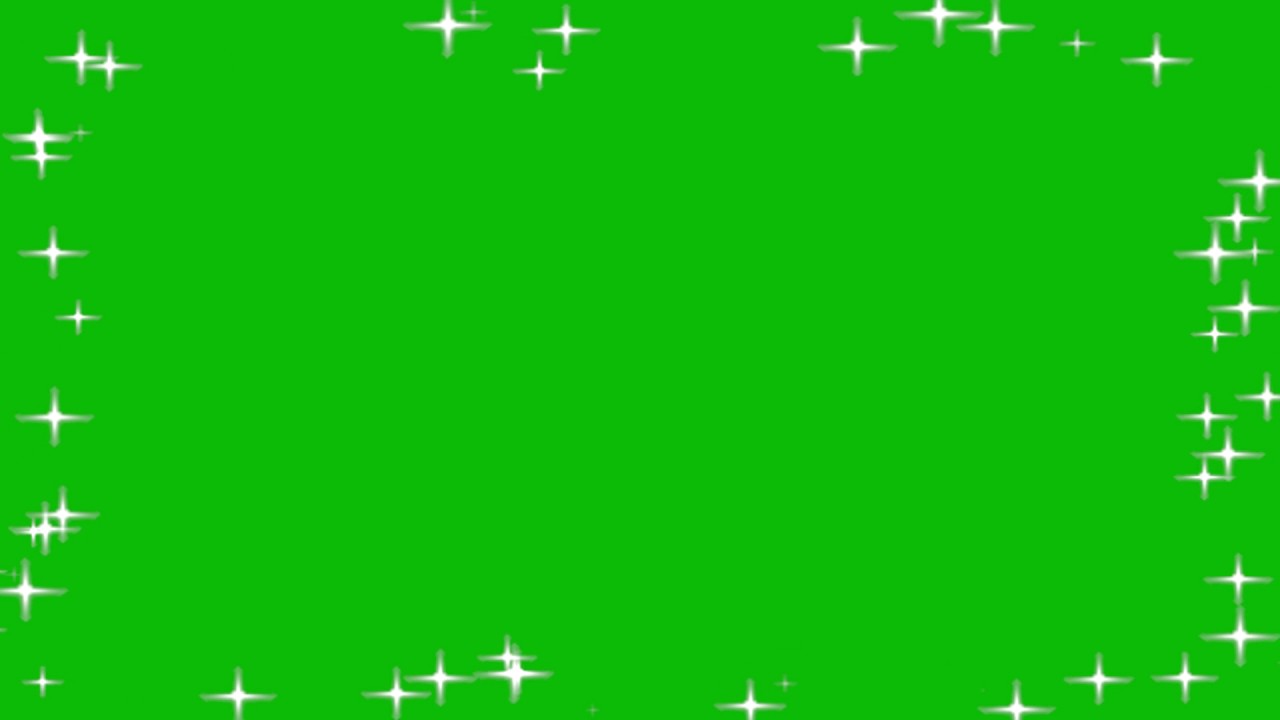
04.
Вдохновляющая анимация заголовков — шаблон для интро
Inspiring Title SequenceСоздай динамичное и креативное интро для своего ролика с бесплатным шаблоном Inspiring Title Sequence. Текст автоматически получает текстуру фона с масштабированием, а сам фон становится приглушенным под цветовым фильтром. Сторонние плагины или ручная настройка не требуются.
Проект адаптирован для быстрого использования в After Effects CS5 – CC.2014. Шаблон для видео имеет разрешение HD 2K (2048×1152) и 2K (2048×858). Для заголовка и подписи используются шрифты Code Bold и Intro. Ты можешь применить анимацию заголовков от videolancer в коммерческих и некоммерческих проектах бесплатно.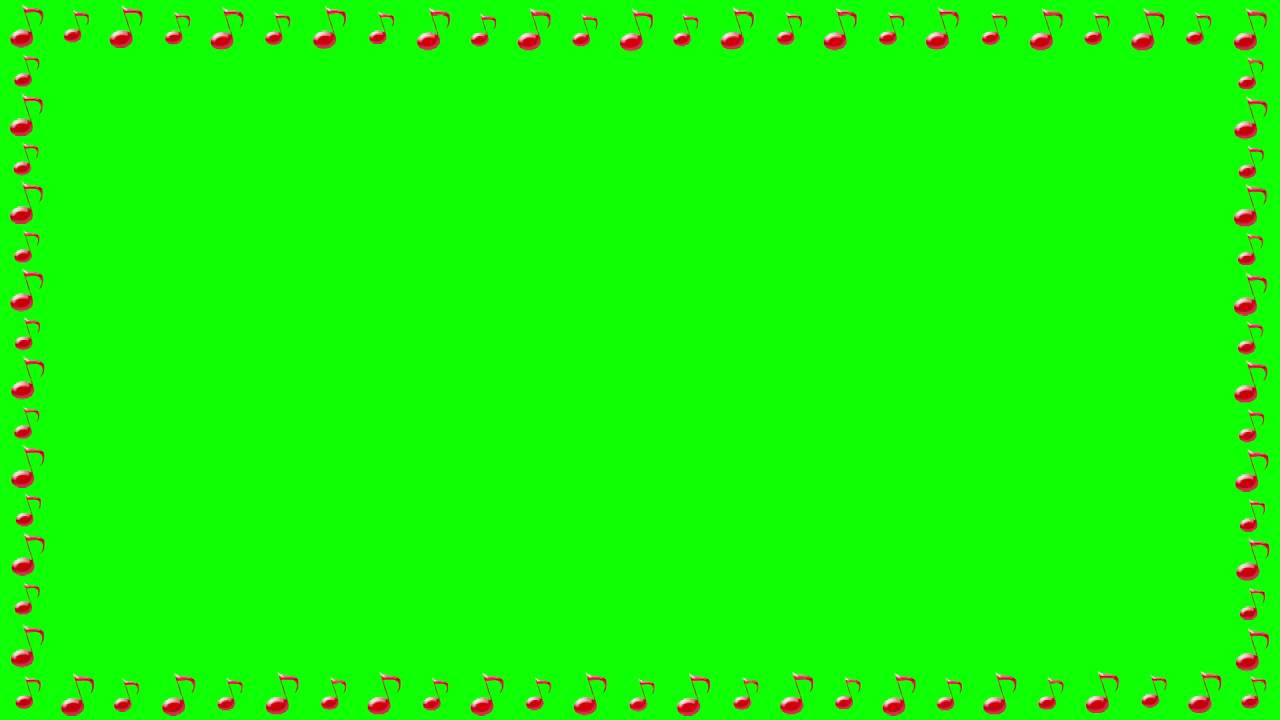
05.
3D Flourish Intro — бесплатный проект для After Effects
E3D Flourish IntroПроект E3D Flourish Intro предназначен для использования в After Effects CS5. Для создания своего интро понадобится плагин Element 3D V1. Шаблон предназначен для стандартной карты After Effects. В ролике используются цвета категории BG.
В проект входят 3 анимированных Flourish объекта. Также в архиве ты найдешь обучающие материалы по использованию проекта. В промо ролике шаблона используется шрифт Optimus Princeps. Ты можешь использовать анимированные материалы в коммерческих и некоммерческих проектах.
06.
Пиксельный шум — шаблон для слайдшоу
youtube.com/embed/5bRREykQaCc?feature=oembed» frameborder=»0″ allow=»accelerometer; autoplay; clipboard-write; encrypted-media; gyroscope; picture-in-picture» allowfullscreen=»»/>PIXELATE NOISE SLIDESHOWБесплатный шаблон для After Effects CS5 и выше не требует дополнительных плагинов для работы. Используй 33 шаблона пиксельных шумов в своих слайдшоу, заставках и интро к роликам. Управляй цветами и текстом, как угодно. В промо ролике использован бесплатный шрифт Bender.
Шаблоны для слайдшоу PIXELATE NOISE могут бесплатно использоваться в любых проектах. Чтобы скачать файлы, нужно быть подписчиком канала videolancer.
07.
Быстрая прокрутка кадров — шаблон для видео логотипов
Fast Flip: Logo Reveal TemplateШаблон с экстремально быстрым флипом кадров подходит для яркого представления твоего бренда. Проект доступен для редактирования в After Effects. Использовать шаблон можно для любых целей, придерживаясь стандартной бесплатной лицензии RocketStock. Проект разрабатывался совместно с PremiumBeat, поэтому звуковые эффекты включены в загрузку.
Проект доступен для редактирования в After Effects. Использовать шаблон можно для любых целей, придерживаясь стандартной бесплатной лицензии RocketStock. Проект разрабатывался совместно с PremiumBeat, поэтому звуковые эффекты включены в загрузку.
Открыв проект, ты можешь изменить в нем цвета и изображения. Для этого используются конкретные папки шаблона:
- 00 Assets — место хранения всех материалов.
- 01 Modify Logo — открой “Logo”, чтобы загрузить свой логотип.
- 02 Modify Images/Video — загружай свои изображения и видео.
- 03 Scene Options — настраивай цвета, оверлеи, пр.
- 04 Render Zone — рендеринг 720 или 1080.
08.
Быстрые слайды — шаблон для слайдшоу
Fast Slides: Slideshow TemplateБесплатный шаблон для Adobe After Effects позволит создать супер динамичное слайдшоу. Проект Fast Slides имеет качество Full HD и может использоваться в любых целях. Обрати внимание на условия стандартной лицензии RocketStock. Звуковые эффекты из промо ролика в архив не включены — композиция “Liseberg” by Origami Pigeon на Premiumbeat.com.
Проект Fast Slides имеет качество Full HD и может использоваться в любых целях. Обрати внимание на условия стандартной лицензии RocketStock. Звуковые эффекты из промо ролика в архив не включены — композиция “Liseberg” by Origami Pigeon на Premiumbeat.com.
Пользователям доступно полное редактирование проекта: изображения, логотип, видео, аудио, текст, цвета, оверлеи. Также доступен ренденинг 720 и 1080р. Все файлы для редактирования распределены по соответствующим папкам.
09.
Стоп-кадр с чернильным «штампом» — шаблон для заставки
Custom Ink Splat TitleШаблон Ink Splat Title позволит создать заставку «с восклицательным знаком». Выдели главный объект видео, останови его, добавь на фон чернильный ляпок и создай заголовок. Проект бесплатен для использования в личных и коммерческих целях, без распространения оригинального файла.
Проект бесплатен для использования в личных и коммерческих целях, без распространения оригинального файла.
Ты можешь настроить движение заставки, изменить цвет чернильных пятен и добавить на видео любые другие эффекты. На странице загрузки ты найдешь инструкцию по использованию и редактированию файлов.
Оверлеи
Содержание:
01.
Съемка через бинокль, снайперский прицел, водолазную маску и др.
Набор из 11 оверлеев для видео расширит возможности твоей камеры. Набор включает в себя съемку через: бинокль, снайперский прицел, глазок, видеокамеру, лыжные очки, водолазную маску, прибор ночного видения, термографическую камеру, видеоискатель, лед и капли дождя.
Файлы подходят для использования в After Effects при помощи расширения Motion Bro. Скачать оверлеи бесплатно могут подписчики канала videolancer. Использовать файлы можно в любых проектах.
02.
Пресет для видео в стиле VHS + инструкция по созданию эффекта
youtube.com/embed/VCWoMjraWfE?feature=oembed» frameborder=»0″ allow=»accelerometer; autoplay; clipboard-write; encrypted-media; gyroscope; picture-in-picture» allowfullscreen=»»/>VHS Aesthetic in After EffectsЕсли тебе нужен ролик в стиле аналогового формата VHS, воспользуйся представленной инструкцией и дополнительными материалами. Создание ролика с видом кассетной камеры требует применения нескольких методов, каждый из которых описан на странице с пресетами.
Добавь цвет Lumetri, убери резкость картины, раздели каналы RGB, создай соотношение сторон 4:3, наложи эффект шума и поиграй с временной шкалой. Помимо этого, воспользуйся бесплатным пресетом «VHS effect», чтобы получить правдоподобную картину 80-х годов.
03.
Action Pack Lite: 25 взрывных VFX элементов
Action Pack LiteКоманда RocketStock представила бесплатную подборку, которая включает образцы взрывных эффектов из платных экшн паков студии. VFX элементы можно добавить в свой ролик, используя один из основных редакторов: Premiere Pro, After Effects, FCPX, Media Composer и DaVinci Resolve.
VFX элементы можно добавить в свой ролик, используя один из основных редакторов: Premiere Pro, After Effects, FCPX, Media Composer и DaVinci Resolve.
Подборка взрывных элементов от RocketStock была заснята в реальных условиях с разрешением 6К. Бесплатные экшн VFX представлены в качестве 4К. Пак включает взрывы, дым, огонь, вспышки, выстрелы, пыль и многое другое. Ты можешь бесплатно добавить эти эффекты в любой проект, но не имеешь права распространять оригинальные файлы.
04.
Spark: 65 бесплатных выстрелов, искр и рикошетов
Spark: 65 FREE Bullet SparksПак включает 65 mp4 файлов с эффектами от выстрелов в разные стороны: удары, искры, взрывы, рикошеты и другие. Загрузить элементы можно в любую программу NLE или compositing, как After Effects, Premiere Pro и др. Все эффекты бесплатны для использования в коммерческих и некоммерческих проектах.
Загрузить элементы можно в любую программу NLE или compositing, как After Effects, Premiere Pro и др. Все эффекты бесплатны для использования в коммерческих и некоммерческих проектах.
Применить спецэффекты можно в фильмах разных жанров, а также для взрывного видео маркетинга (промо, реклама). Импортируй подходящий эффект в свой проект, наложи его поверх кадров, измени режим наложения на экран и расположи искры в нужном месте.
05.
DUST: 10 оверлеев с эффектом пыли в 4К
DUST – 4K Dust OverlaysПак содержит 10 оверлеев с падающей, парящей и взрывной пылью. Динамичный эффект подходит для анимаций и кинофильмов. Использовать эффекты можно бесплатно в любых проектах, без указания автора. Оверлеи можно добавить в ролик в любом видео редакторе.
Эффекты отображаются в виде видеофайлов, которые нужно просто наложить поверх твоих кадров. Чтобы скачать файлы, тебе нужно подписаться на email-рассылку студии Cinecom.net.
06.
Particle: 15 футажей с мерцающими частицами
Данная загрузка включает 15 клипов с мерцающими частичками в HD (720p) и краткий учебник с советами и идеями по композитингу. Футажи не требуют дополнительных плагинов для установки. MP4-файлы можно импортировать в любой видео редактор.
Летающие частицы могут использоваться в любительских и профессиональных роликах, фильмах, анимации. Файлы бесплатны для загрузки и использования, но мы рекомендуем ознакомиться с Лицензией более подробно.
Свет и блики
Содержание:
01.
Радужные блики: 36 футажей
Rainbow Light LeaksСтудия Videolancer представила своим подписчикам бесплатные футажи с радужными бликами. Пак содержит 36 ярких элементов в формате .mp4, поэтому установить футажи можно в любом редакторе. Бесплатная загрузка и использование доступного подписчикам youtube-канала студии.
Пак содержит 36 ярких элементов в формате .mp4, поэтому установить футажи можно в любом редакторе. Бесплатная загрузка и использование доступного подписчикам youtube-канала студии.
02.
Свет и пыль: 16 объемных оверлеев
16 Free Volumetric Light and DustПак с востребованным объемным освещением и пылевым эффектом абсолютно бесплатен для использования в коммерческих и некоммерческих проектах. Загружая пак, ты соглашаешься не перепродавать или распространять данные видеоматериалы. Всего набор содержит 14 оверлеев с освещением и 2 с парящей пылью.
Файлы совместимы с Premiere Pro, After Effects и другими NLE. Эффекты представлены в качестве 4К. Команда Rocketstock представила также инструкцию по использованию световых эффектов.
03.
Призма боке: 35 оверлеев в 4К
Prism Bokeh EffectПакет включает эффекты разных стилей для использования в кинематографических и анимационных проектах. Блики имеют разные цвета, размер боке и интенсивность блеска. Все элементы были сняты в органической среде с использованием разных объективов (в том числе анаморфический), стеклянных призм и методов освещения.
35 оверлеев представлены в формате .mp4, поэтому могут использоваться в любом редакторе. Для реалистичного эффекта рекомендуется использовать режим наложения Additive или Screen. Файлы бесплатны для использования, но распространять их запрещено.
04.
Лучи света: 13 оверлеев для видео монтажа и моушн дизайна
vimeo.com/video/133690325?dnt=1&app_id=122963″ frameborder=»0″ allow=»autoplay; fullscreen; picture-in-picture» allowfullscreen=»»/>Light Leaks for Video Editing & Motion Design13 световых эффектов доступны для редактирования в любой NLE программе. Помимо винтажных лучей света, пак содержит современные и футуристические эффекты освещения. Все эффекты слишком легкие, чтобы применить их в качестве основного освещения ролика.
Легкие лучи света можно применить в любом проекте, для любых целей. Использовать оверлеи можно и другими способами, помимо наложения маски. На странице загрузки ты найдешь инструкцию по использованию оверлеев и советы по стилизации. Подпишись на рассылку, чтобы скачать файлы.
05.
LEAK: 20 световых лучей и бликов
LEAK – Light Leaks and FlaresБесплатный пакет содержит 20 световых эффектов для наложения на любой проект. Это лучи, блики и вспышки, которые имеют разные скорость, яркость и цвета. Все элементы доступны в качестве 4К.
Это лучи, блики и вспышки, которые имеют разные скорость, яркость и цвета. Все элементы доступны в качестве 4К.
Оверлеи применяются стандартным методом в любом редакторе, изменив режим наложения. Лицензия позволяет использовать материалы в личных и коммерческих проектах. Для бесплатной загрузки необходима подписка на email-рассылку студии Cinecom.net.
Переходы
Содержание:
Смотри также нашу подборку: 1500+ Переходов для Adobe Premiere и After Effects СС (с инструкцией).
01.
3D панорамные переходы: 3 пресета After Effects
Пресеты доступны бесплатно всем подписчикам youtube-канала videolancer. Три панорамных перехода предназначены для использования в After Effects с расширением Motion Bro: оборот, вращение и сотрясение камеры. Используй их в любых проектах, но не распространяй, как отдельные файлы.
Ты также можешь купить полный набор из 300 панорамных переходов от студии videolancer.
02.
Искажение объектива: 3 перехода After Effects
Искажение зума — не менее популярный метод переходов. Ты можешь использовать эти 3 перехода в личных и коммерческих проектах бесплатно, если подпишешься на youtube-канал videolancer. В загрузке 3 пресета для After Effects с расширением Motion Bro: эластичный зум, вращение и моушн-вращение.
Ты можешь использовать эти 3 перехода в личных и коммерческих проектах бесплатно, если подпишешься на youtube-канал videolancer. В загрузке 3 пресета для After Effects с расширением Motion Bro: эластичный зум, вращение и моушн-вращение.
Ты также можешь купить полный набор из 170 переходов с искажением зума от студии videolancer.
03.
Trans: 30 переходов Premiere Pro
TRANS30 плавных переходов представлены в разных стилях, с разной скоростью: от простых свайпов до оптических переходов и глюков. Файлы предназначены для Adobe Premiere Pro CC 2019 и выше. Также важно обновить свой creative cloud, чтобы новейшие и сложные эффекты отображались корректно.
4К эффекты адаптируются под видео любого разрешения. Загрузка файлов будет доступна после подписки на email-рассылку. Использовать файлы можно бесплатно, придерживаясь стандартной лицензии Creative Commons CC BY-NC-SA 4.0.
Загрузка файлов будет доступна после подписки на email-рассылку. Использовать файлы можно бесплатно, придерживаясь стандартной лицензии Creative Commons CC BY-NC-SA 4.0.
04.
Glitch: 20 переходов Premiere Pro
GlitchБесплатный пак содержит 20 переходов с глюками и различными искажениями: повреждение RGB каналов, шумы, искажения пространства и движения, мерцание и другие стили. Файлы совместимы с Adobe Premiere Pro CC 2018 и выше. Пресеты достаточно наложить на временную шкалу, поменяв режим наложения.
Хотя в лицензии сказано: «только для личного пользования», авторы пака разрешают использовать переходы даже в видео для монетизированного канала Youtube. Условия лицензии рассчитаны преимущественно на крупные медиа компании.
Текстовые шаблоны
Содержание:
Смотри также: 21 лучших кириллических шрифтов (скачать бесплатно).
01.
Закругленные заголовки: 9 текстовых шаблонов After Effects
Rounded Titles: Animated Lower Thirds And TitlesДинамичные закругленные заголовки подходят для анимаций и видео проектов. В набор входят 9 шаблонов с градиентными цветами и уникальными стилями: постерная надпись, нижняя треть экрана, половина экрана и другие. Ты можешь настроить свои изображения, видео, цвета и другие параметры проекта.
Шаблоны соответствуют стандартной лицензии Shutterstock для бесплатных продуктов. Файлы подлежат обработке только в After Effects.
02.
15 текстовых шаблонов Premiere Pro
Animated Lower ThirdsЧтобы указать локацию, идентифицировать персонажа или сообщить другую информацию на видео, часто используют текст на нижней трети экрана. А чтобы ты не тратил долгие часы на создание анимированного текста, Rocketstock подготовили 15 бесплатных шаблонов.
В подборке ты найдешь шаблоны для новостей, фильмов, мультипликационных роликов, любительской съемки, прочее. Если ты желаешь изменить шрифт или другие особенности шаблона, в загрузке есть файл для импорта в After Effects. Использовать или изменять файлы можно для любых проектов.
03.
Еще 24 текстовых шаблона After Effects
Free 4K Lower Thirds
Специалисты Rocketstock подготовили также бесплатный пак из 24 шаблонов для After Effects. Оверлеи профессиональные, готовые к использованию и представлены в разных стилях. Качество видеоматериалов для нижней трети экрана — 4К. Шаблоны можно применять в личных и коммерческих проектах бесплатно, без указания автора.
Оверлеи профессиональные, готовые к использованию и представлены в разных стилях. Качество видеоматериалов для нижней трети экрана — 4К. Шаблоны можно применять в личных и коммерческих проектах бесплатно, без указания автора.
04.
Ribbon: бесплатный анимированный шрифт
Ribbon — это бесплатный шрифт для редакторов, с уже готовой анимацией каждой буквы. Анимированные элементы доступны для использования в любом редакторе. Просто перетащи нужную букву в нужное место на видео. Пак вмещает: 26 прописных и 26 строчных букв на латинице, 16 символов, 10 цифр.
Ты можешь применить цветокоррекцию для надписи или отдельных букв. В твоем доступе файлы .mow, которые легко поддаются редактированию. Использовать шрифт можно для любых проектов.
05.
Messenger: 5 шаблонов текстовых сообщений After Effects
Чтобы представить зрителям переписку героев ролика, используют цифровой чат с моушн-эффектами. Команда Rocketstock подготовила 5 шаблонов цифровых чатов в разных стилях. Используй сообщения с фотографией или без, измени цвет окна чата или размеры иконок/текстовых полей.
Используй сообщения с фотографией или без, измени цвет окна чата или размеры иконок/текстовых полей.
Шаблон After Effects предназначен для индивидуального использования, а не для перепродажи/распространения. Звуковые эффекты не включены.
06.
Unity Lite: 5 свадебных заголовков и 16 световых эффектов After Effects
Unity LiteПак Unity Lite — это 5 бесплатных свадебных заголовков, взятых из платного набора Unity. Бесплатный пак также включает 16 бонусных световых эффектов: освещение, лучи, блики. Световые пресеты легкие и светлые: 6 пресетов для общей картины и 10 переходов. Также в загрузке ты найдешь видео-учебник по использованию эффектов.
Иконки свадебных заголовков можно редактировать, как и комбинировать световые пресеты. Шаблоны работают только в After Effects. Ты можешь использовать заголовки и эффекты в любых проектах, но не можешь распространять файлы.
Шаблоны работают только в After Effects. Ты можешь использовать заголовки и эффекты в любых проектах, но не можешь распространять файлы.
07.
Stylish Titles: 10 стильных заголовков Premiere Pro
Stylish titles10 стильных заголовков от студии cinecom.net уже анимированы и готовы к использованию. Шаблоны формата .mogrt совместимы с Adobe Premiere Pro CC 2018 или выше. Перед использованием шаблонов необходимо установить нужные шрифты. Ссылки для загрузки шрифтов ты найдешь на официальной странице пака и в скачанном архиве.
Набор включает заготовки в разных стилях: старое MTV, летающий и покачивающийся текст, классические и современные варианты. Чтобы скачать файлы, тебе нужно подписаться на емейл-рассылку. Использовать шаблоны можно для любых проектов, в том числе для коммерческих видео на youtube-канале.
Использовать шаблоны можно для любых проектов, в том числе для коммерческих видео на youtube-канале.
08.
Bold Type Project: убедительный жирный шрифт After Effects
Bold Type Project!Если тебе нужен убедительный и громкий заголовок — используй проект Bold Type Project. Это один жирный шрифт, подходящий для интро, трейлеров, заставок и других форматов. Придай своему ролику кинематографического характера с крупным, затухающим заголовком. Ты можешь добавить цвет, контраст и интенсивность затухания текста.
Проект совместим с After Effects CC 2014 или выше. Некоторые пользователи отметили некорректное отображение файла в АЕ СС 2015. Использовать шрифт можно бесплатно для любых целей, кроме распространения или перепродажи.
LUTs
Содержание:
01.
35 бесплатных LUT для цветокоррекции видео
35 Free LUTs for Color GradingПак из 35 бесплатных LUT файлов от RocketStock подходит для использования в любом nles редакторе. Это трехмерные .CUBE файлы, которые позволяют провести цветокоррекцию сразу после установки. Загрузка также включает в себя документацию, которая поможет установить LUT и дополнительные бесплатные плагины.
Это трехмерные .CUBE файлы, которые позволяют провести цветокоррекцию сразу после установки. Загрузка также включает в себя документацию, которая поможет установить LUT и дополнительные бесплатные плагины.
Придай своим кадрам винтажный вид с таким LUT, как «Faded 47» и «Tweed 71». Файлы «McKinnon 75» и «Pitaya 15» придадут сценам кинематографический вид. Для стандартных кадров (профиль REC 709 и др.) подойдут «Cobi 3» и «Trent 18». Попробуй и другие LUT из набора, используя их в личных или коммерческих проектах.
02.
LOOK: 10 креативных LUT для цветокоррекции
LOOKФайлы представлены в .CUBE формате, который допускает установку в любом современном редакторе. Все LUT представлены для кадров со стандартным цветовым профилем — REC 709. Лицензия допускает использование готовых настроек для коммерческих проектов.
Лицензия допускает использование готовых настроек для коммерческих проектов.
Файлы для загрузки придут тебе на электронную почту после подписки на рассылку. В паке ты найдешь LUT с бирюзовым, оранжевым и другими оттенками. Также представлены комплексные инструменты, способные придать вашим картинам стиля нуар или гранч.
Уникальные спецэффекты
Содержание:
01.
650 бесплатных эффектов для расширения Motion Bro
FREE PRESETS PACK FOR MOTION BROНереально большой бесплатный пак эффектов от Videolancer. Все они добавляются в твой проект в несколько кликов, при помощи плагина Motion Bro. Эффекты бесплатны для использования в любых проектах, в том числе коммерческих. Для загрузки архива тебе нужно подписаться на youtube-канал студии.
Для загрузки архива тебе нужно подписаться на youtube-канал студии.
В пак входят 350 звуковых FX эффектов и 300 пресетов для видео: переходы, трансформации кадра и зума, файлы цветокоррекции, графические элементы, HUD-файлы и многое другое. Кроме того, ты получишь доступ к After Effects training часть 1.
02.
Безграничный зум: 4 пресета After Effects
Videolancer представили 4 бесплатных пресета из набора Infinite Zoom. Пресеты предназначены для расширения Motion Bro, поэтому имеют быструю установку. Загрузка файлов доступна после подписки на youtube-канал. Используй безграничный зум в своих проектах, в том числе в видео для монетизированного канала Youtube.
03.
Съемка с рук: 8 пресетов Premiere Pro
Real Handheld Camera MovementНекоторые сцены требуют ощущения ручной съемки, с дрожащей камерой и легкими движениями рук. Придать таким сценам динамики поможет набор из 8 пресетов для Adobe Premiere Pro СС. Разные стили имитации ручной съемки подойдут для любых проектов: 4 фокусных расстояния, разная интенсивность движений, размытие кадров.
Придать таким сценам динамики поможет набор из 8 пресетов для Adobe Premiere Pro СС. Разные стили имитации ручной съемки подойдут для любых проектов: 4 фокусных расстояния, разная интенсивность движений, размытие кадров.
Файлы подлежат лицензии Creative Commons CC BY-NC-SA 4.0. Ты можешь изменять, смешивать и просто использовать пресеты, но не имеешь права распространять их с коммерческой целью.
04.
ERROR: 5 пресетов «с гличами» для Premiere Pro
ERROR – Glitch & DistortionНабор из 5 пресетов с искажениями включает в себя такие пресеты: Horizontal Pull, The Shaker, Time Glitch, Total Chaos, Block Distortion. С ними ты можешь добавить в свой ролик телевизионные помехи, встряхивания камеры, искажения времени или создать полный хаос картины.
Файлы совместимы с Premiere Pro CS6 и Creative Cloud. Ты не сможешь использовать пресеты на регулировочном слое. Пожалуйста, используй пресеты непосредственно на своем клипе. Все эффекты подлежат лицензии Creative Commons CC BY-NC-SA 4.0.
05.
Ink Drops: эффект брызга чернил для After Effects
Ink DropsСкачай бесплатные чернильные брызги и используй их в любом проекте. На странице загрузки представлена информация, как добавить эффект чернил на свой проект After Effects. Измени цвет облака из чернил, управляй скоростью движения капель, добавь Гауссовское размытие, чтобы получить уникальную и креативную сцену.
Бесплатный эффект подлежит стандартной лицензии Rocketstock. Ты также можешь купить полный комплект чернильных переходов из пакета Sumi.
Ты также можешь купить полный комплект чернильных переходов из пакета Sumi.
06.
Texture Pack: 50 «поврежденных» текстур для дизайнеров
Texture PackЭто пак «поврежденных» текстур, которые придадут тактильные ощущения твоим плоским картинам. Добавь к своей анимации изношенный, выстиранный вид. Сделай фотографии и клипы винтажными, выцвевшими. Или попробуй создать видеоклип в вызывающем стиле Гранж.
Текстуры доступны в виде плоского файла JPG и прозрачного PNG. Все эффекты были отсканированы с разрешением 4680 x 6000 пикселей. На странице загрузки представлено детальное руководство по применению текстур в Adobe Illustrator и Photoshop. Но ты можешь наложить данные текстуры и на видео.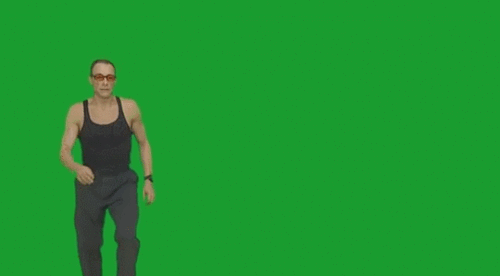 Скачав бесплатный пакет текстур, ты соглашаешься не перепродавать и не распространять данные активы.
Скачав бесплатный пакет текстур, ты соглашаешься не перепродавать и не распространять данные активы.
07.
Туториал: как создать эффект DataMoshing
DataMoshingДатамош — это техника повреждения видеоклипов для создания эффекта глюка, в котором кадры с разных моментов ролика частично отображаются на одном кадре. Это искажение, удаление или замена I-фреймов, в результате чего P-фреймы некорректно отображаются на основной картине. Эффект выглядит, как неудавшийся переход между разными сценами.
Использовать готовый пресет тебе не удастся, так как технология создания эффекта более сложная. Тем не менее, ты можешь использовать эффекты глюков в качестве основы для перехода. Из туториала ты узнаешь, как создать эффект DataMoshing в After Effects и Premiere Pro, используя разные методы.
Скачайте редактируемые видеошаблоны | Envato Elements
Скачайте редактируемые видеошаблоны | Envato ElementsOur site is great except that we don‘t support your browser. Try the latest version of Chrome, Firefox, Edge or Safari. See supported browsers.
Все элементыСтоковое видеоВидеошаблоныМузыкаЗвуковые эффектыГрафические шаблоныГрафикаШаблоны презентацийФотографииШрифтыРасширенияВеб-шаблоныШаблоны для CMSWordPress3DПоиск элементов- Все элементы
- Стоковое видео
- Видеошаблоны
- Музыка
- Звуковые эффекты
- Графические шаблоны
- Графика
- Шаблоны презентаций
- Фотографии
- Шрифты
- Расширения
- Веб-шаблоны
- Шаблоны для CMS
- WordPress
- 3D
Больше категорий
Найдите лучшие дизайнерские
Шаблоны видеороликов для ваших проектов. В нашей библиотеке представлено более 33 000 наименований, и в нашей библиотеке есть все: от открывалок, титров и Логотип до Видеопрезентации, промо-роликов и многого другого.
Filters
Минимальное разрешение
Категории
Поддерживаемые приложения
Плагины
Минимальное разрешение
Категории
Поддерживаемые приложения
Плагины
This video is currently unavailable
Промо в социальных сетях
Добавить в коллекциюСкачатьThis video is currently unavailable
Переходы с сбоями Drag-N-Drop
Добавить в коллекциюСкачатьThis video is currently unavailable
Анимационный шри
Добавить в коллекциюСкачатьThis video is currently unavailable
Уход за домашними животными и ветеринар | Apple Motion & FCPX
Добавить в коллекциюСкачатьThis video is currently unavailable
Цифровое вдохновение для слайд-шоу Techno
Добавить в коллекциюСкачатьThis video is currently unavailable
Поймать свои титулы
Добавить в коллекциюСкачатьThis video is currently unavailable
Введение Логотип «искажение глюка»
Добавить в коллекциюСкачатьThis video is currently unavailable
Пакет элементов Flash FX 02 | DaVinci
Добавить в коллекциюСкачатьThis video is currently unavailable
Набор инструментов текстовых сообщений
Добавить в коллекциюСкачатьThis video is currently unavailable
65 Анимированные Иконки животных
Добавить в коллекциюСкачатьThis video is currently unavailable
Инфографика I MOGRT
Добавить в коллекциюСкачатьThis video is currently unavailable
Ловушка Youtube — Как Поделиться Подписаться
Добавить в коллекциюСкачатьThis video is currently unavailable
Банковское дело и финансы — АнимаИконки
Добавить в коллекциюСкачатьThis video is currently unavailable
20 современных историй Instagram
Добавить в коллекциюСкачатьThis video is currently unavailable
Самый полезный пакет переходов для Premiere Pro
Добавить в коллекциюСкачатьThis video is currently unavailable
Волны абстрактных названий
Добавить в коллекциюСкачатьThis video is currently unavailable
Glitch Transform Логотип Reveal
Добавить в коллекциюСкачатьThis video is currently unavailable
Типографские кинетические плакаты и названия
Добавить в коллекциюСкачатьThis video is currently unavailable
Современная мозаика — Корпоративный презентация//DaVinci Resolve
Добавить в коллекциюСкачатьThis video is currently unavailable
Добавить в коллекциюСкачатьThis video is currently unavailable
Рождественские все сезоны Видео приветствие
Добавить в коллекциюСкачатьThis video is currently unavailable
Свежие переходы
Добавить в коллекциюСкачатьThis video is currently unavailable
Инновационное приложение и веб-промо
Добавить в коллекциюСкачатьThis video is currently unavailable
Заголовок Аниматор — Жирный Глитч//DaVinci Resolve
Добавить в коллекциюСкачатьThis video is currently unavailable
Выявление заголовка искажения сбоя
Добавить в коллекциюСкачатьThis video is currently unavailable
Промо-курс онлайн-обучения
Добавить в коллекциюСкачатьThis video is currently unavailable
Davinci Разрешить переходы
Добавить в коллекциюСкачатьThis video is currently unavailable
Красочный промо-продукт
Добавить в коллекциюСкачатьThis video is currently unavailable
Поп Нижние трети
Добавить в коллекциюСкачатьThis video is currently unavailable
Минимальный пакет заголовков
Добавить в коллекциюСкачатьThis video is currently unavailable
Визитная карточка
Добавить в коллекциюСкачатьThis video is currently unavailable
Пакет текстовых сообщений l MOGRT для Premiere Pro
Добавить в коллекциюСкачатьThis video is currently unavailable
Мексика Карта — Карта путешествия Соединённые Штаты Мексики
Добавить в коллекциюСкачатьThis video is currently unavailable
Динамическое слайд-шоу
Добавить в коллекциюСкачатьThis video is currently unavailable
Избирательная акция
Добавить в коллекциюСкачатьThis video is currently unavailable
Добавить в коллекциюСкачатьThis video is currently unavailable
Большие жирный заголовки | FCPX и Apple Motion
Добавить в коллекциюСкачатьThis video is currently unavailable
Интернет-магазин Промо
Добавить в коллекциюСкачатьThis video is currently unavailable
Спортивная открывалка
Добавить в коллекциюСкачатьThis video is currently unavailable
Захват Современный Градинет Типографика Открывалка Продвижение Instagram Storie
Добавить в коллекциюСкачатьThis video is currently unavailable
Фото Аниматор
Добавить в коллекциюСкачатьThis video is currently unavailable
Деревенское меню Инстаграм Истории
Добавить в коллекциюСкачатьThis video is currently unavailable
Заголовки белых свитков
Добавить в коллекциюСкачатьThis video is currently unavailable
Добавить в коллекциюСкачатьThis video is currently unavailable
Семейное дерево FCPX — Фотогалерея 4K
Добавить в коллекциюСкачатьThis video is currently unavailable
Магазин одежды
Добавить в коллекциюСкачатьThis video is currently unavailable
Ресторан быстрого питания
Добавить в коллекциюСкачатьThis video is currently unavailable
Инстаграм Истории Пакет
Добавить в коллекциюСкачать
Шаблоны и темы сайтов
Бесплатные инструменты
Знакомство с Envato
© 2021 Envato Elements Pty Ltd.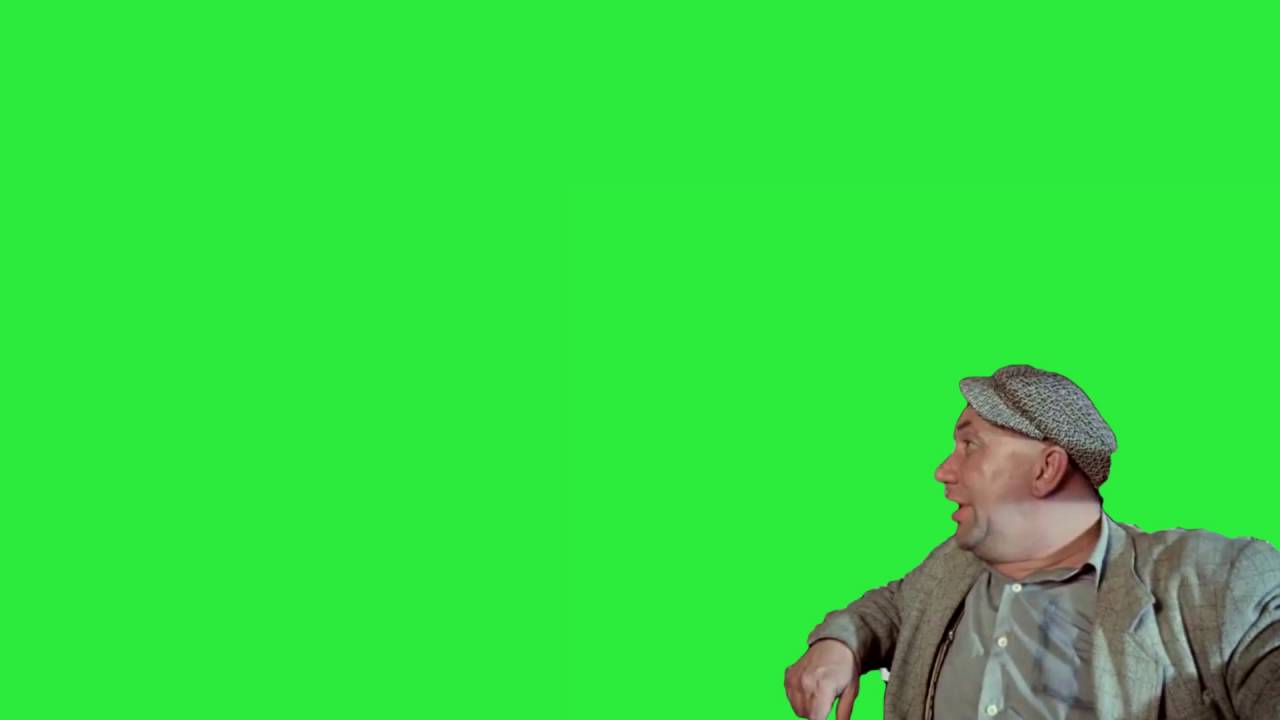 Trademarks and brands are the property of their respective owners.
Trademarks and brands are the property of their respective owners.
13 лучших видеостоков | Где взять футажи для фильма
Не знаете, как создать хороший и актуальный контент для своего проекта, не потратив на это астрономических сумм? Воспользуйтесь стоковыми материалами и программой для монтажа видео. На профильных порталах легко отыскать кадр или ролик, съемку которых вы не в состоянии произвести самостоятельно по каким-либо причинам. Обсудим популярные бесплатные и платные сервисы, где можно подобрать нужные футажи для видео.
1. Pixabay
Сервис, где можно бесплатно и без регистрации скачать футажи для видео. Если авторизоваться на сайте, не потребуется даже вводить код, подтверждающий, что вы не робот. Pixabay предлагает огромное количество фотографий и видеоматериалов — поиск легко осуществлять по ключевым словам.
Преимущества сервиса:
- русскоязычный интерфейс;
- бесплатное стоковое видео, которое можно не только использовать, но и изменять;
- удобная система поиска по категориям;
- можно подписаться на понравившегося автора и следить за его работами.
Pixabay
2. Videvo
Videvo — это огромная библиотека с высококачественными видео. Здесь есть несколько вариантов бесплатного использования контента — с обязательным указанием автора и без. Читайте условия, чтобы не ошибиться.
Достоинства сервиса:
- можно не регистрироваться;
- есть вкладки, где сгруппированы именно футажи;
- зарегистрированным пользователям доступна опция добавлять понравившиеся
- материалы в свою коллекцию, просто отметив их «сердечком»;
Videvo
3.
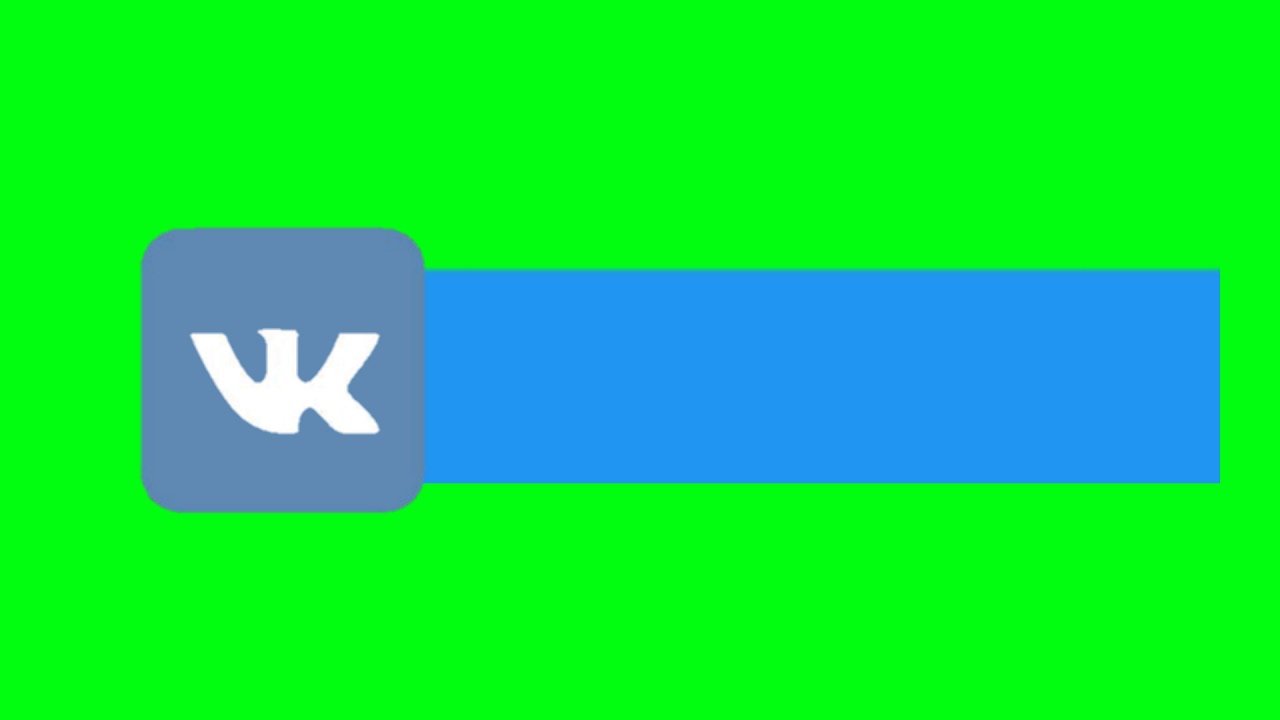 Distill
DistillЕще один прекрасный видеобанк — это Distill. Здесь размещены миллионы роликов в HD-качестве, которые можно использовать как для личных целей, так и коммерческих. Особенность сайта в том, что все материалы прошли проверку и были одобрены модераторами. Это помогает избежать «мусора».
Преимущества библиотеки:
- хорошее качество контента, которое достигается благодаря жесткому отбору материалов;
- если подписаться на рассылку, то можно бесплатно скачивать до десяти файлов каждые десять дней;
- удобная группировка по категориям.
4. Life of Vids
Life of Vids — тематический сервис, являющийся проектом маркетингового агентства Leeroy. Здесь вы без проблем найдете футаж для видеомонтажа, подходящий к бизнес-тематике и рекламе. Подборка порадует даже взыскательных пользователей, поскольку делали ее настоящие профессионалы.
Особенности видеостока:
- видео бесплатны, однако необходимо указывать автора;
- HD-качество роликов;
- есть фотографии.

Life of Vids
5. Pexels
Pexels — это море бесплатных стоковых видео и фото. На сайте можно найти все, начиная с нейтральной или абстрактной заставки для видеомонтажа и заканчивая тематическими роликами. Кошки, граффити, рецепты, играющие дети или бушующие волны — просто введите в поисковую строку ключевые слова и выбирайте!
Преимущества:
- сайт русифицирован;
- отлично работает поиск по ключевым словам;
- есть фотографии;
- доступны видео, снятые на GoPro.
Pexels
6. Videezy
В Videezy можно найти платные и бесплатные видео. Если ролик относится к последней категории, то при его использовании нужно указать в титрах название стока или вставить на страницу своего сайта специальный html-код со ссылкой на ресурс. Внимательно читайте условия на сайте.
Особенности библиотеки:
- стоимость платного контента начинается от 19 долларов;
- огромное количество роликов с природой или видами крупных городов;
- можно быстро подобрать хороший вариант футажа для фона.

Videezy
Если вы определись, где скачать футажи для видео, стоит подумать и о софте. Программа ВидеоМОНТАЖ позволяет склеивать и обрезать футажи, монтировать с ними фильмы и обучающие ролики. Меняйте фон, добавляйте титры, тексты, музыку и спецэффекты! В видеоредакторе есть и своя коллекция футажей — вполне возможно, что там вы обнаружите подходящий вариант и поиск по стокам вообще не понадобится. ВидеоМОНТАЖ позволяет сохранить готовый файл в любом распространенном формате, а также сразу загрузить его на Ютуб.
7. Splitshire
Splitshire — авторский проект фотографа и дизайнера Даниэля Нанеску. Большого количества видеороликов здесь не найти, однако их качество вполне компенсирует эту особенность.
Достоинства:
- авторский стиль четко прослеживается во всех материалах, значит, их будет легко комбинировать;
- есть уникальные и завораживающие ролики кулинарной тематики;
- контент бесплатен.

Splitshire
8. Beachfront B-Roll
Beachfront B-Roll — своеобразный блог, где скомпонована разноплановая коллекция бесплатных роликов. Контент разделен на несколько категорий, например, есть такие классические направления, как «Еда и напитки», «Природа». Если требуется что-то нестандартное — смотрите таймлапс-ролики или абстрактные.
Особенности стока:
- есть интересная подборка кинематографических гифок;
- скачать материалы можно без регистрации;
- поиск подходящих видео осуществляется вручную по категориям.
Beachfront B-Roll
9. Footage Crate
Footage Crate — библиотека, где собрано огромное количество визуальных эффектов. Вам нужен полет футбольного мяча? Или «технологическая» заставка для монтажа обучающего ролика? На сайте обязательно найдется подходящий вариант — останется воспользоваться видеоредактором, и ролик будет готов.
Особенности стока:
- коллекций звуковых эффектов и музыки;
- есть моушн-графика;
- для загрузки футажей нужно зарегистрироваться.
Footage Crate
10. All the Free Stock
All the Free Stock чем-то напоминает поисковую систему: он ищет футажи на других площадках по введенным пользователем ключевым словам. Удобство в том, что таким образом получается охватить сразу несколько ресурсов, значит, шанс найти подходящее видео возрастает в несколько раз.
Интересные фишки агрегатора:
- коллекция шрифтов — их можно использовать при монтаже;
- собраны шаблоны для тематических веб-проектов, что особенно актуально для тех, кто делает серию роликов, связанных одной идеей;
- доступны звуковые дорожки.
All the Free Stock
11. iStock
iStoc — популярный платный сервис, где собраны фотографии, видеоролики, звуковые эффекты и векторная графика.
Особенности стока:
- русифицированный сайт;
- цена материалов зависит от качества;
- современный и авторский контент;
- большое количество тематик.
iStock
12. Stocksy
Stocksy ассоциируется с качеством, за которое отвечают профессионалы. Этот платный сток выделяется из массы за счет высокого уровня подбора контента — все материалы отбираются вручную, ничего лишнего вы не увидите.
Преимущества библиотеки:
- группировка контента по цветовой гамме;
- быстрый и удобный поиск по ключевым словам;
- есть много футажей для бизнес-сферы.
Stocksy
13. Shutterstock
Shutterstock пользуется заслуженной популярностью среди пользователей интернета. Считается, что здесь реально найти абсолютно все! Почти полтора миллиона футажей разной тематики.
Достоинства стока:
- высокое качество контента;
- гибкая ценовая политика — можно купить подписку или один конкретный файл;
- здесь размещаются самые «свежие» материалы.
Shutterstock
Подводим итоги
Стоки видео — отличная возможность сделать качественный ролик с минимальными финансовыми затратами. С хорошей программой для обработки видео и стоковыми футажами даже начинающий видеомонтажер сможет создать настоящее произведение искусства, а затем поделиться им в Интернете.
Топ-13 видеостоков | Где найти футажи для видеомонтажа
Стоковые видео – отличное решение, если нужно найти замену кадру, на съемку которого не хватает денег, или просто подобрать нестандартный эффект для монтажа. Мы составили список популярных библиотек и решили не ограничиваться бесплатными стоками: на платных сайтах намного больше выбор и выше качество видеофутажей, потому что туда загружают материал в основном профессиональные операторы и видеографы.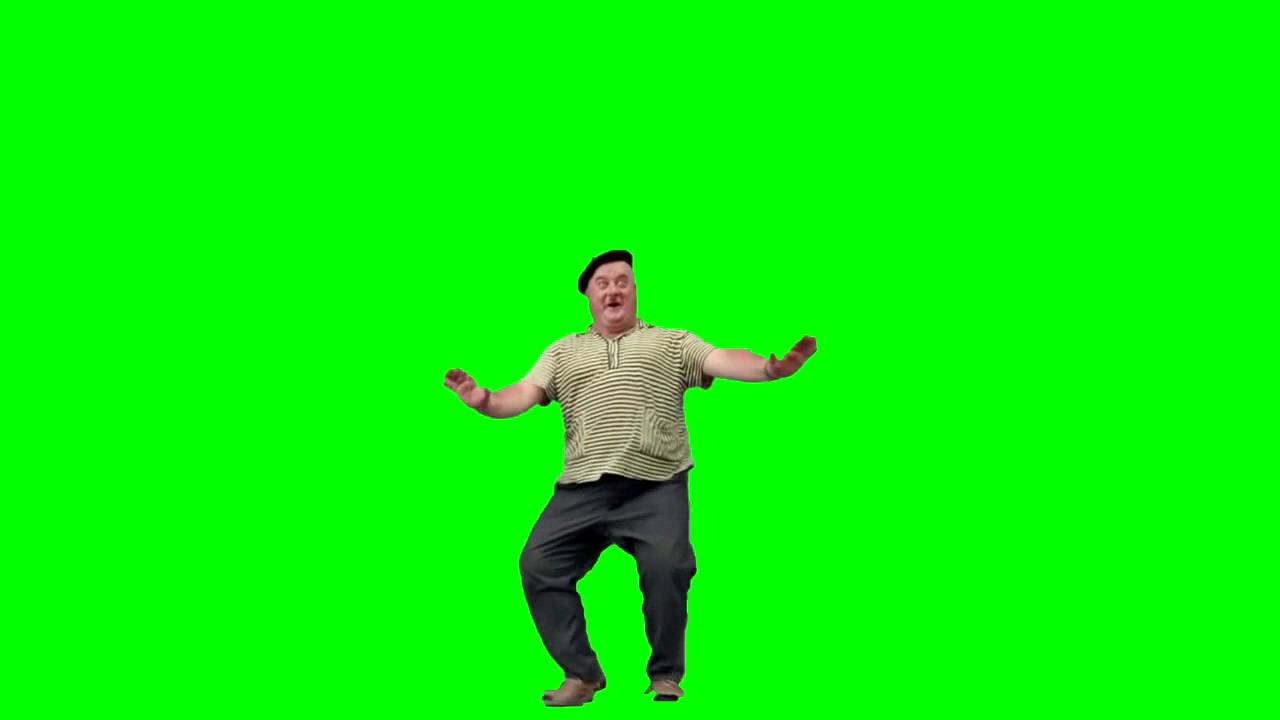 Почти на всех стоках также можно найти фотографии, а на некоторых даже есть аудио и векторная графика.
Почти на всех стоках также можно найти фотографии, а на некоторых даже есть аудио и векторная графика.
Помните, что хотя для коммерческого использования видео из бесплатных библиотек не нужно получать разрешение, иногда все же требуется указать ссылку на видеосток или на автора клипа. Внимательно читайте условия использования – обычно их можно найти прямо под роликом.
Бесплатные футажи для видео
1. Pixabay
Pixabay предлагает более миллиона фотографий и видео в HD с удобным поиском по категориям и ключевым словам – скачивать можно без регистрации. А еще это один из двух бесплатных видеостоков в этом списке на русском языке.
Что ещё есть: фотографии, иллюстрации, векторная графика.
Источник изображения: Pixabay.com
2. Pexels
Полтора миллиона видеоклипов высокого разрешения – здесь есть все от пейзажей и таймлапсов до покадровой анимации и кулинарных видеозаписей. Весь сайт также доступен на русском языке.
Что ещё есть: фотографии.
Источник изображения: Pexels.com
3. Videvo
Видеобанк с файлами в качестве Full HD – клипы можно скачивать в неограниченном количестве после быстрой регистрации. Новые клипы появляются каждую неделю, причем в самых разных категориях: от абстракций и фонов до визуальных эффектов и бизнеса.
Что ещё есть: моушн-графика, музыка и звуковые эффекты.
Источник изображения: Videvo.com
Кстати, для читателей блога у нас действует специальная 10% скидка на Movavi Видеоредактор Плюс по промокоду SUPERBLOG:
Скачать версию для Windows
Скачать версию для Mac
И 20% скидка на годовую подписку Movavi Видеоредактор Плюс + MES по промокоду EFFECT:
Скачать версию для Windows
Скачать версию для Mac
4. Beachfront B-Roll
Здесь искать футажи для видео нужно вручную: все клипы разбиты по 11 тематическим разделам. Зато присутствует раздел синемаграфии – статичных гифок, на которых анимирован один из элементов.
Что ещё есть: гифки.
Источник изображения: Beachfrontbroll.com
5. Life Of Vids
Это сайт канадского рекламного агентства Leeroy. По скачиванию ограничений нет, разве что на другой сайт можно скопировать не более 10 клипов. Новые видео выходят каждую неделю, а еще тут есть коллекция стоковых фотографий. Видео можно загружать с Vimeo в том числе в разрешении UHD 4K.
Что ещё есть: фотографии.
Источник изображения: Lifeofvids.com
6. Footage Crate
Собрание визуальных эффектов: от взрывов до монтажных переходов. Чтобы получить доступ к бесплатному контенту, надо зарегистрироваться.
Что ещё есть: моушн-графика, музыка и звуковые эффекты.
Источник изображения: Footagecrate.com
7. All the Free Stock
Это сайт-агрегатор – он ищет видео на других стоках. Работает просто: вы выбираете сайт, вбиваете ключевое слово, и он сразу выдает все бесплатные клипы.
Что ещё есть: фотографии, звуковые эффекты, шрифты, шаблоны для веб-проектов.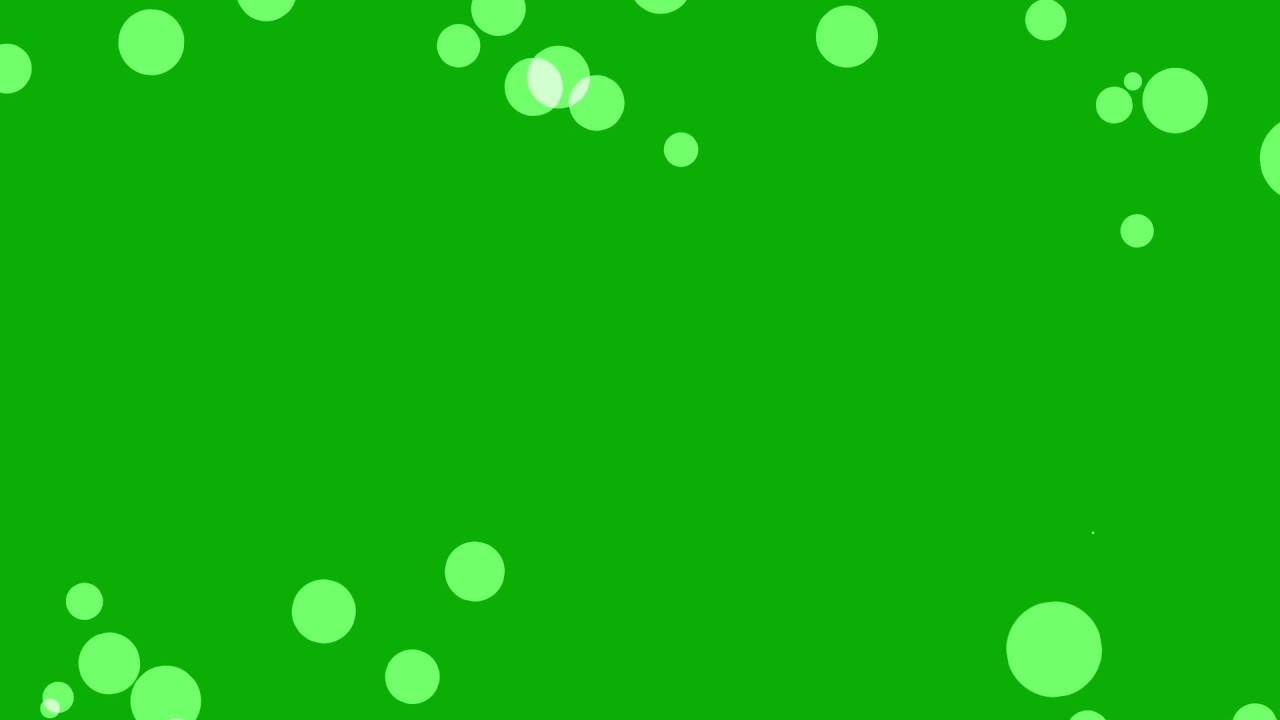
Источник изображения: Allthefreestock.com
Платные футажи для видео
8. Storyblocks Video
Сайт идеально подходит тем, кто постоянно в поиске новых видео для своих проектов: чтобы загружать видео, надо оформить подписку за 19 долларов в месяц. Впрочем, в начале работы можно скачать 5 файлов бесплатно за семидневный пробный период. Фильтры по категориям упрощают поиск по видео. В наличии видео качества Ultra HD 4K.
Что ещё есть: фотографии, иллюстрации, векторная графика, музыка и звуковые эффекты.
Источник изображения: Videoblocks.com
9. Adobe Stock
Как и в других премиальных видеостоках, над отбором контента здесь работает отдельная команда, а поисковые алгоритмы постоянно улучшаются. Новым посетителям Adobe предлагает бесплатный пробный месяц, во время которого можно загрузить 10 видео.
Что ещё есть: фотографии, векторная графика, шаблоны для веб-проектов.
Источник изображения: Stock.adobe. com
com
10. Pond5
Больше двух миллионов роликов, которые используют в том числе и ведущие западные новостные каналы – ABC, NBC и BBC. Очень удобный поиск по фильтрам позволяет найти подходящий материал для любого бюджета.
Что ещё есть: фотографии, векторная графика, моушн-графика, музыка.
Источник изображения: Pond5.com
11. iStock
Один из самых известных стоков, где можно найти и картинки, и векторную графику, и футажи для видеомонтажа, и аудио. Раз в месяц можно скачивать бесплатно один клип в высоком разрешении. Вместо платы за каждый клип надо купить кредиты, которые можно тратить как на видео, так и на фото – цена зависит от качества медиафайла.
Что ещё есть: фотографии, иллюстрации, музыка.
Источник изображения: Istockphoto.com
12. Stocksy
Эта библиотека выделяется даже среди премиальных стоков – команда сайта ориентируется прежде всего на качество и вручную отбирает авторов, фотографии и клипы. Еще одна отличительная особенность Stocksy – поиск по цвету: сайт автоматически выдает медиафайлы нужной цветовой гаммы.
Что ещё есть: фотографии.
Источник изображения: Stocksy.com
13. Shutterstock
Пожалуй, самый популярный сайт со стоковыми видео. Более 14 миллионов клипов, 70 тематических разделов, периодические промо-акции, бесплатный аккаунт и широкий диапазон цен в зависимости от разрешения.
Что ещё есть: фотографии, иллюстрации, векторная графика, музыка.
Источник изображения: Shutterstock.com
13 лучших программ для монтажа видео
Чтобы самостоятельно сделать видеоролик, наложить звук или собрать клип – совсем не нужны особые навыки. Сейчас существует множество программ для монтажа видео, рассчитанных на новичков и любителей. Мы собрали подборку из 13 лучших приложений – есть платные и бесплатные варианты. Ссылки, где скачать — прилагаются!
Бесплатные программы для монтажа видео
Вопреки стереотипам, есть достаточно бесплатных инструментов, которых вполне хватит для любительских нужд. Конечно, некоторые монтажные хитрости останутся недоступными, но если ты занимаешься монтажом видео для себя – они пока и не нужны.
1. Windows Фотографии
На операционной системе Windows 10 есть встроенный редактор «Фотографии», который, как ни странно, подходит и для базовой обработки видео. Здесь можно соединить несколько роликов, наложить титры или другую аудиодорожку, поиграться с цветокоррекцией и эффектами.
2. iMovie
iMovie – аналогичный встроенный редактор, только на OS X от Apple. У программы очень простой и интуитивно понятный интерфейс, а еще она шустрая и довольно функциональная.
3. Shotcut
Бесплатный видеоредактор Shotcut отличается от большинства программ открытым кодом. А это значит – больше возможностей для создания интересных проектов. Интерфейс довольно сложный, но зато его можно настроить под себя. Кроме того, для Windows и Linux есть упрощенные версии Shotcut без установки.
Официальный сайт: https://shotcut.org
4. Lightworks
Эта бесплатная программа для монтажа видео доступна на всех платформах, включая Linux. Это один из самых популярных редакторов для любителей с сотней дополнительных эффектов, аудиобиблиотекой, мультиканальным воспроизведением и возможностью делать совместные проекты. Недостатка два – отсутствие русскоязычной версии и сложный интерфейс, в котором действительно придется долго разбираться.
Официальный сайт: https://www.lwks.com
5. VSDC Free Video Editor
Программа может похвастаться разнообразием эффектов и переходов для монтажа. Она хорошо стабилизирует видео, поддерживает маски и позволяет сохранять свои шаблоны и пресеты для быстрой обработки. VSDC Free Video Editor идеально подходит для подготовки видео к соцсетям.
Официальный сайт: http://www.videosoftdev.com
6. FilmoraPro
Это простой видеоредактор, который позволяет решить большинство повседневных задач. Интерфейс можно освоить за пару часов, несмотря на отсутствие русской версии. Проблема одна: FilmoraPro накладывает водяной знак, который можно убрать только за дополнительную плату.
Официальный сайт: https://filmora.wondershare.com
Платные программы для монтажа видео
Платные программы предоставляют полный набор инструментов и дополнительных опций для монтажа видео. Кстати, у многих из них есть бесплатная ознакомительная версия, ограниченная по сроку или функционалу!
1. Adobe Premiere Pro
Видеоредактор Premiere Pro из пакета Adobe нужен скорее профессионалам, чем новичкам. Он хорошо синхронизируется с другими продуктами компании. Например, с After Effects для компьютерной анимации или с Audition для работы со звуком. О качестве Premiere Pro напрямую говорит тот факт, что в ней монтируют голливудские блокбастеры!
Официальный сайт: https://www.adobe.com/ru/products/premiere.html
2. Movavi Video Suite
Популярный полупрофессиональный редактор, которым одинаково часто пользуются любители и специалисты. Программа может похвастаться расширенным функционалом, огромным выбором фильтров и эффектов, работой с хромакеем. В Movavi Video Suite есть режимы автоматической обработки и можно извлечь видео с любого носителя.
Официальный сайт: https://www.movavi.ru/suite/
3. ВидеоМОНТАЖ
Отечественная программа содержит базовый набор функций, которые нужны начинающим монтажерам. Существенный плюс ВидеоМОНТАЖ – предельно понятный интерфейс полностью на русском языке.
Официальный сайт: https://amssoft.ru/videomontage/
4. DaVinci Resolve
Универсальная кроссплатформенная программа идеально подходит для сложной цветокоррекции. Есть русский интерфейс и бесплатная версия, но в платной DaVinci Resolve функционал намного шире. Например, можно создавать совместные проекты или работать с 3D-видео.
Официальный сайт: https://www.blackmagicdesign.com/…
5. Avid Media Composer
Это профессиональная программа для монтажа видео, с которой работают даже голливудские монтажеры. Тут очень много инструментов и гибких настроек для спецэффектов. Программа шустрая и мощная, так что подходит для обработки больших и тяжелых видео разного формата. Главный недостаток – сложный интерфейс, зато Avid Media Composer довольно регулярно обновляется.
Официальный сайт: https://www.avid.com/media-composer
6. Final Cut Pro
Многофункциональный видеоредактор Final Cut от Apple – это, по сути, расширенная и более мощная версия бесплатной iMovie. С каждым годом появляются новые плагины и дополнения, растет мощность и стабильность. Например, уже сейчас Final Cut Pro позволяет работать с VR и видео на 360 градусов.
Официальный сайт: https://www.apple.com/final-cut-pro/
7. Sony Vegas Pro
Это не самая стабильная программа среди профессиональных видеоредакторов, но у нее есть другое существенное преимущество – низкие аппаратные требования. Поэтому Sony Vegas Pro можно установить и успешно использовать даже на откровенно слабых компьютерах, хотя это, конечно, будет дольше.
Официальный сайт: https://www.vegascreativesoftware.com/ru/
Понравилась публикация? Подпишись на наш канал в Яндекс.Дзен, это очень помогает нам в развитии!
Видео футажи заставки с озвучкой
Нужен хороший мастер для создания слайд-шоу на разные события, умеешь делать фильмы не хуже чем примеры на сайте — пиши WhatsApp: +7(902)265-57-86.
все самые лучшие футажи интернета на одном сайте
У нас Вы можете, видео футажи скачать бесплатно для своих фильмов из фотографий в формате ави, есть с озвучкой, фоны в качестве hd, наши заставки блеск для ваших презентаций. Рамки детский сад, всё есть, ищите не ленитесь (бесплатные футажи — скачать бесплатно).
Скачивайте футажи для видеомонтажа на любое событие:
Download видео — ретро часы:
Retro clock for installation:
Огненный шар | Волшебная форма — Футаж | Анимация
VideoHive Motion Magic Form — волшебная форма
Скачать футажи hd — отличный футаж огненной сферы (анимация), который Вы можете применить в любой монтажной программе. Придайте яркости и оригинальности Вашим творениям! Формат: mov, Full HD.Переход Радуга — Футаж | Футажи переходы
VideoHive Rainbow Spurt Transition
Футажи и переходы — отличный футаж радуги (анимация), который Вы можете применить в любой монтажной программе. Придайте яркости и оригинальности Вашим творениям! Формат: mov, Full HD.Малина — Футаж | Клубника | Шампанское — HD
Raspberries Splashing into Water — малина
Коллекция красивых футажей в количестве пяти штук. Оригинальные заставки — клубника и шампанское и малина. Который Вы можете применить в любой монтажной программе. Придайте яркости и оригинальности Вашим творениям! Формат: Full HD.Бриллиант HD — Футаж | Алмаз HD — заставка
download diamond HD footage screensaver
Футажи бриллиант для монтажа — отличный футаж со сверкающим бриллиантом (анимация), который Вы можете применить в любой монтажной программе. Придайте яркости и оригинальности Вашим творениям! Формат: mov, Full HD.Скачать футаж блики красные и желтые — HD
Download footage glare red and yellow-HD
Фото футажи — отличный футаж с мерцающими звездами (анимация), который Вы можете применить в любой монтажной программе. Придайте яркости и оригинальности Вашим творениям! В архиве: три заставки. Формат: mov, Full HD.Скачать на заставку российский флаг — HD
РФ — скачать футаж российский флаг
Скачать футаж российский флаг — отличная заставка которую можно скачать совершенно бесплатно и без регистрации на сайте, которые Вы можете применить в любой программе для видео монтажа. Придайте яркости и оригинальности Вашим творениям! Формат: Full HD.Обратный отсчет HD — футаж для начала фильма
Скачать футаж обратный отсчет со звуком
На сайте интернет студии «Progress» Вы можете скачать видео бесплатно «футаж» — обратный отсчёт» и просмотреть пример этого видео онлайн в хорошем качестве. Футаж для начало фильма из фотографий HD. Формат: mov, Full HD.Роза, бокал с вином, скрипка, свеча — заставка HD
Rose glass with wine violin candle — HD
Скачать романтический футаж роза, бокал с вином, скрипка при свечах, который Вы можете применить в любой монтажной программе. Придайте яркости и оригинальности вашему фильму на тему Life Story — Лайф Стори! Формат: mp4, avi, HD.Налитый бокал вина | Анимация | Футаж | HD
Скачать футаж вино — заставка виноград
Футаж HD, вино льётся в бокал с виноградом- это привнесённое в сюжет графическое или иное изображение, способствующее более полному воплощению идей автора, подчёркивающее художественность его произведения. Вы попросили! мы выложили футаж, вино наливают в бокал. Формат: mov, Full HD.Скачать бриллиант — Футаж | Анимация алмаз
Download diamond HD footage screensaver
Футажи для видео монтажа бриллиант, алмаз — наш сайт для творческих людей, алмаз отличный футаж, который Вы можете применить в любой монтажной программе. Придайте яркости и оригинальности Вашим творениям! Формат: Full HD.Горы и природа — Футаж | Коллекция — заставки
Video RevoStock Epic Stormy Mountain
Скачать футажи горы, природа, море, закаты — прекрасные футажи (водопад), который Вы можете применить в любой монтажной программе. Придайте яркости и оригинальности Вашим творениям! Скачать бесплатно без регистрации. Формат: HD.Наша свадьба — свадебные цветы | Футаж HD
download wedding flowers footage — HD
Заставка hd — красочный свадебный футаж вращающиеся цветы, который Вы можете применить в любой монтажной программе. Придайте яркости и оригинальности Вашим творениям! Формат: mp4, avi, HD. Не работает ссылка? Сообщите обязательно нам, мы всё исправим.Скачать заставку поле цветов с тюльпанами — HD
Screensaver a field of flowers with tulips
Скачать футаж поле цветов, тюльпаны — красочный futaj, поля с цветами, скачать без регистрации, который Вы можете применить в любой монтажной программе. Придайте яркости и оригинальности Вашим творениям! Формат: mp4, avi — HD.Скачать футаж церковь для видео монтажа — икона
Download Church footage for video editing
Скачать футажи икона или церковь — скачивайте полностью архив, там находиться неплохая коллекция видео футажей и заставок. В архиве церковь, иконы, небеса для памятных слайд шоу, эти футажи незаменимы. Формат: AVI, Full HD.Футаж крутящийся земной шар 3d — приближение
Footage spinning earth globe 3d approach
Набор футажей, крутиться земля — отличные futaji (без регистрации) вид с космоса, который Вы можете применить в любой монтажной программе. Придайте яркости и оригинальности Вашим творениям! Формат: mp4, avi, HD.Скачать футажи с новым годом бесплатно — 2019
Download footage happy new year for free
Отличный новогодний футаж — скачать бесплатно, который Вы можете применить в любой монтажной программе. Придайте яркости и оригинальности Вашим творениям! Пользуйтесь новогодней заставкой на здоровье, если вдруг ссылка не работает, то не отчаивайтесь просто напишите нам. Формат: mp4, avi, HD.Скачать футаж лунный свет и море — заставка HD
Download footage for video editing for free
Романтический футаж, фон для слайд шоу — отличный futaj (лунный свет и море), который Вы можете применить в любой монтажной программе. Придайте яркости и оригинальности Вашим творениям с такой заставкой! Формат: mp4, avi, HD.Скачать футаж огонь, дым, камин, костёр — заставка
Footage fire, fire, smoke for video editing
Новая коллекция футажей — это видео файлы, применяющиеся при монтаже видео. Обычно это фрагменты с какой-то анимацией, эффектами, сделанные с помощью специальных программ, которые мастера слайд шоу в соответствии со своим замыслом вставляет в своё видео. Отличные заставки для видео монтажа (огонь, дым, камин, костёр), который Вы можете применить в любой монтажной программе. Придайте креатива и оригинальности Вашим творениям! Формат: mov, mp4, avi, HD.Скачать заставки закаты на море для видео — HD
Download screensavers sunsets on the sea
Futaji закаты, рассветы с успехом используют во всех странах мира, для оформления романтических слайд шоу, детских и курортных видео. Эти супер заставки мощное оружие в руках мастера. Формат: mp4, avi, HD.фонтаны | Анимация | Футаж | Скачать | HD
Скачать живой фонтан — фонтаны заставки
Скачать футаж фонтан — отличный видео futaj фонтан, которые Вы можете применить в любом редакторе видео. Придайте яркости и оригинальности Вашим творениям! Ваше видео из фотографий с таким живым фонтаном за блистает новыми красками.Скачать футаж узоры — заставка для видеомонтажа
Download footage patterns-screensaver — HD
На этой страничке нашего портала Вы сможете обнаружить и скачать бесплатно futaj узоры в HD качестве для монтажа, который Вы можете применить в любой профессиональной программе. Придайте яркости и оригинальности Вашим творениям! Формат: mp4, avi, HD.Футаж лав стори — скачать заставку бесплатно
Footage love story free download — HD
На нашем проекте совершенно бесплатно и без регистрации можно скачать футажи по любым тематикам для создания слайд шоу. Это готовые бесплатные красивые свадебные futaji, заставки для видео из фотографий. Формат: mov, mp4, avi, HD.Кольца и сердечки | Свадебные Футажи — HD
Video кольца и сердечки без регистрации
Свадебные futaji, скачать бесплатно — отличные futaji (кольца и сердечки) для свадебных слайд шоу, который Вы можете применить в любой монтажной программе. Придайте яркости и оригинальности Вашим творениям! Формат: Full HD.Свадебный футаж — обручальные кольца скачать
Wedding wedding feet wedding rings download
Скачать футажи свадебные кольца для видеомонтажа — скачать бесплатно заставку, фон, классные и необычные, новые: свадебные, юбилейные, праздничные. Простые и удобные, красивые, нужные, интересные, материалы. Формат: mp4, avi — HD.Футаж подводный мир — скачать бесплатно — заставка
Underwater world screensaver free download
Отличная коллекция футажей для заставки ваших слайд шоу — подводный мир, рыбки, акулы, осьминоги, скаты и многое другое. Эти фоны Вы можете применить в любой монтажной программе. Придайте яркости и оригинальности Вашим творениям — количество: 44 видео. Формат: mp4, avi — HD.Видео-приглашения, видео-поздравления, интро, слайд-шоу,
Онлайн-сервис по монтажу и обработке видео предлагает :
ВИДЕО-ПРИГЛАШЕНИЯ НА СВАДЬБУ / ДЕНЬ РОЖДЕНИЯ ИНТРО, АУТРО, ТРЕЙЛЕРА, АНИМАЦИИ ЛОГОТИПА ВИДЕО-ПОЗДРАВЛЕНИЯ НА ТОРЖЕСТВЕННЫЕ СОБЫТИЯ СЛАЙД-ШОУ, ВИДЕО ПОРТФОЛИО, ВИДЕО ВИЗИТКА БЕСПЛАТНЫЕ ЗАГОТОВКИ И ПРОЕКТЫ AFTER EFFECTS БЕСПЛАТНЫЕ ФУТАЖИ, ВИДЕОПЕРЕХОДЫ, ЗАСТАВКИ ОЦИФРОВКА ВИДЕОКАССЕТ ВСЕХ ТИПОВ С МОНТАЖЕМ
Все меняется в нашей жизни. Раньше для того, чтобы начать работу обязательно требовалась личная встреча между заказчиком и исполнителем, на что уходило так много драгоценного времени. Сейчас же, при современных скоростях интернета, можно работать с людьми из противоположной части земного шара и не ощущать при этом никаких неудобств. Техническое задание, исходный видео- и фотоматериал, правки и комментарии — все это легко и быстро отправляется через всемирную сеть. Осталось только выбрать квалифицированного и надежного исполнителя, а наш 10-летний опыт работы в сфере монтажа и обработки видео говорит о том, что Вы его уже нашли. У нас можно просмотреть, выбрать и заказать:
? Видео-приглашение на свадьбу, видео-приглашение на день рождения — набирающий популярность способ оригинально и по-современному пригласить гостей на свой праздник — разослать всем своим гостям Save the Date — электронное приглашение на свадьбу. Для изготовления электронного пригласительного от Вас требуется выбор понравившегося шаблона, текстовая информация о Вас и предстоящем событии и ваши фотографии (если такие есть в выбранном проекте). Возможно изменение всех текстов и музыки на свадебных приглашениях под Ваши пожелания.
? Видео-поздравление с днем рождения — электронное поздравление, которое поможет вам визуализировать любые пожелания в оригинальный и интересный видеоролик. Мы создаем прикольные видео-ролики к любому событию или празднику: поздравление с днем свадьбы или ее годовщины, с Новым годом, на день святого Валентина — видео-валентинки, на юбилей и другое. Для изготовления от Вас требуется выбор понравившегося шаблона, текст поздравления и фотографии (если такие есть в выбранном проекте). К любому шаблону можно добавить снятое Вами, например на мобильный телефон, домашнее видео с поздравлением родных и друзей, а так же слайд-шоу из Ваших фотографий. Все упирается только в вашу фантазию и желание красиво поздравить близкого Вам человека.
? Слайд-шоу — это видеоролик, сделанный из ваших фотографий. В классическом понимании слайд-шоу состоит из статических фотографий с эффектными переходами между снимками и сопровождается любимой музыкой. Выберите понравившейся из предложенных примеров и, используя подобранную нами (или Вами) музыку, мы превратим Ваши фотографии в красочный видеофильм, который будет приятно смотреть самому и не стыдно показывать друзьям. Из предложенных на нашем сайте шаблонов возможно создание слайд фотографии, видео-презентации, видео фото-альбом, видео-портфолио и тп. При этом мы осуществляем обработку некачественных фотографий (цветокоррекция, пятна, царапины, лишние предметы в кадре). Для заказа слайд-шоу от Вас нужно определится с шаблоном, выслать нам Ваши любимые фотографии и текстовую информация к ним.
? Интро для видео придают стиль, делают ваши видео узнаваемыми на YouTube, могут содержать полезную информацию (например, название, адрес сайта, логотип). Для анимации вашего логотипа от Вас потребуется только его рисунок и текст с данными. Заставка для видео — это своеобразная визитная карточка, которая, также, помогает создать нужный настрой. На сайте вы найдете примеры разных интро, сделанных в программе Adobe After Effects, с информацией о том, что в них можно менять и что требуется от Вас. Это же относится и к изготовлению Трейлеров и рекламных роликов. Обратите внимание! Если на странице образцов Вы не нашли подходящий, можно найти его среди бесплатных проектов After Effects, размещенных на нашем сайте, или пришлите ссылку на интро, слайд-шоу или заставку, которые Вам нравятся. Цены на это согласовываются дополнительно.
? Видеомонтаж на нашем сервисе — это обработка Вашего видео в профессиональных программах Adobe Premiere и Adobe After Effects и может производится от простой склейки/нарезки до полноценного телевизионного фильма. Мы выполняем монтаж свадьбы, дня рождения, детского утренника, семейного видео, а так же адаптацию шаблонов After Effects под Ваши нужды. Цена на монтаж зависит от многих факторов: длительность и количество исходников, со сценарием (четкое описание, что вы хотите, на какой минуте-секунде что вырезать и, в какой последовательности) или без, количество дополнительных элементов в видео (музыка, титры, логотипы), цветокоррекция и т.п. Качество видеороликов сильно зависит от исходного видеоматериала. Окончательная цена видеомонтажа согласовывается только после ознакомления с видеоматериалом, Вашими пожеланиями и предполагаемым бюджетом фильма. На нашем сайте вы можете заказать качественную оцифровку видео с видеокассет любого типа (VHS, VHS-C, Super VHS, miniDV, Hi-8, Video8) с последующим монтажом или без. Для тех, кто занимается самостоятельным монтажом видео мы предлагаем в ознакомительных целях, бесплатно скачать футажи, свадебные заставки, проекты AfterEffects
Как сделать заказ?
Все очень просто! Вы выбираете понравившийся образец видео и переходите на его страницу. На каждом из предложенных шаблонов видео указана базовая цена за работу, которая может измениться по договоренности в случае внесения Вами в шаблон изменений, а также описание присылаемого заказчиком материала, необходимого для изготовления проекта. Для заказа услуги перезаписи видео с кассет, перейдите на страницу ОЦИФРОВКА ВИДЕОКАССЕТ | МОНТАЖ ВИДЕО. После нажатия кнопки БРИФ ДЛЯ ЗАКАЗА, Вам откроется страница для скачивания стандартного бланка технического задание на изготовление ролика, в котором вы заполняете только поля, относящиеся только к данному проекту: Ваше имя и способ связи, текстовую информацию, которую Вы хотите увидеть в ролике, возможные пожелания, ссылки на Ваше фото/видео, если они используется в данном проекте. При желании, Вы можете отправить все необходимые для работы данные в произвольной форме на нашу почту, без использования брифа. После получения от нас подтверждения о приеме заказа и после согласования всех деталей, Вы производите оплату (кнопка ОПЛАТИТЬ ЗАКАЗ) через систему автоматического приема платежей InterKassaPayment, в любой валюте и любым удобным для Вас способом. Отправляя на нашу электронную почту заполненный бриф или данные для работы в произвольной форме, Вы подтверждаете свой заказ и условия его выполнения на основании публичной оферты. После подтверждения оплаты проект поступает в работу и по окончании (1-5 дней) на указанный Вами адрес будет отправлена ссылка на готовый заказ. После отправки заказа у Вас будет 24 часа на проверку и исправление возможных помарок и ошибок, допущенных по вине студии.
ВНИМАНИЕ! Все ошибки и опечатки в текстах (контроль — по присланными Вами данными), дефекты видео, допущенные по вине студии , устраняются бесплатно! За перемонтаж выполненного заказа, в котором допущены ошибки по вине заказчика или требуется коррекция проекта, не согласованная до начала работы, выполняется за дополнительную оплату в размере 25% — 75% стоимости заказа. Точная стоимость повторного монтажа согласовывается индивидуально, в зависимости от объема работы. По истечении 24 часов после отправки готового материала на указанный адрес заказчика и при отсутствии ответа, заказ автоматически считается выполненным и удаляется из работы. Повторный заказ удаленного с работы проекта оплачивается по 100% стоимости.
ВАЖНО! Мы отвечаем всем и стараемся это делать максимально быстро. Если Вы написали и не получили ответ в течении 2-х дней, напишите повторно. Возможно ваше сообщение не дошло тем способом, который Вы выбрали.
СВЯЗАТЬСЯ С НАМИ
Поделиться ссылкой:
Как редактировать видео (бесплатный шаблон)
Создание первого видео может показаться сложной задачей.
Трудно понять, с чего начать и какие навыки, методы и концепции вам нужно знать, чтобы добиться успеха.
Однако научиться редактировать видеоконтент не должно быть трудным, и вы ОПРЕДЕЛЕННО не одиноки!
Мы здесь, чтобы помочь вам пережить ваше первое видео. Фактически, мы организовали бесплатное мероприятие в прямом эфире, и теперь оно доступно по запросу.
Это видео проведет вас через все, что вам нужно знать, чтобы редактировать свои собственные видео. Несмотря на то, что существует множество мобильных приложений, программного обеспечения для ПК и инструментов для редактирования видео в Интернете, мы покажем вам, как редактировать видео с помощью Camtasia (Windows / Mac).
Нажмите на видео ниже, чтобы начать.
Как отредактировать видео (пошагово)
Джейсон Валад, главный тренер TechSmith, расскажет вам о некоторых основных понятиях и расскажет, как редактировать видео.
Редактировать собственное видео
Загрузите бесплатную пробную версию Camtasia, чтобы быстро и легко редактировать собственные видео.
Скачать бесплатную пробную версию
Получить файлы проекта
Зарегистрируйтесь в TechSmith Academy (это бесплатно!), Чтобы загрузить все указанные ниже файлы проектов, которые Джейсон использует во время видео, чтобы попрактиковаться в редактировании видео.
- Образец видео в формате .mp4, который был заполнен и готов к публикации в онлайн-сервисе (эксперимент Camtasia PPT Green Screen).
- Raw (.mp4) и готовые к Camtasia (.tscproj) версии вступительных и конечных видеороликов с веб-камеры (YouTube Intro и Outro Videos).
- Raw (.mp4) и слегка отредактированные для версии Camtasia (.tscproj) экранного процесса YouTube.
- Три версии (все в несжатом формате .wav) закадрового текста. Неотредактированные, отредактированные и суперредактированные с наполнителями белого шума.
- Бесплатная музыкальная композиция для использования в качестве фоновой музыки при желании (le-chat-gourmand.mp3).
- А.libzip (для использования с Camtasia 2018) нескольких ресурсов, показываемых во время трансляции (вступление, завершение, нижняя треть)
- Две версии (в .docx и .pdf) сценария, используемого для озвучивания в этом проекте.
Посмотреть полный курс [БЕСПЛАТНО]
Полный текст видео
И мы здесь с Джейсоном Валадом. Он мастер-тренер в TechSmith, и мы благодарны ему, Джейсон, добро пожаловать.
Спасибо, Мэтт, спасибо, что пригласили меня, я очень рад быть здесь.
Да, это здорово, что ты смогла быть здесь. В этом разделе мы поговорим о редактировании видео.
Поскольку, проходя через этот процесс, мы говорили о том, почему видео так важно, мы говорили о некоторых стратегиях получения видео с точки зрения визуальной привлекательности, почему визуальные эффекты важны. Если вы пойдете в остальную часть Академии, вы сможете увидеть материал о самой записи видео. Но мы знаем, что редактирование становится нормой?
Право.
Это важная деталь в процессе создания.
Верно, и многие люди придают этому большое значение, полагая, что это займет очень много времени. И это может быть вначале.
Но что-то вроде , что мы собираемся показать сегодня, — это хорошо, как вы, возможно, можете сократить немного времени, чтобы укрепить некоторую уверенность в некоторых из этого набора навыков. И будьте в порядке с продуктом, который вы публикуете.
Совершенно верно, так что любой, кто будет смотреть это сегодня, будет использовать Camtasia, потому что, конечно, TechSmith.Но концепции, через которые вы собираетесь пройти, Джейсон, применимы к большинству видеоредакторов, верно?
Совершенно верно.
Так круто, так что давайте начнем, потому что это будет, для тех, если вы настраиваетесь, это будет более длинный сегмент, так что у нас есть время, чтобы пройти через это. Но мы хотим, чтобы вы были готовы.
Итак, с чего мы начнем?
Начать с организации
Итак, Мэтт, я всегда начинаю с организации.И я на самом деле узнал об этом от нескольких других друзей из индустрии видеопроизводства, и это было более подготовленным вами для размещения вещей и контента в местах, которые можно было найти позже, что упростит процесс редактирования.
Итак, первое, что я собираюсь сделать, это открыть здесь, используя машину Windows. Передо мной рабочий стол. Первое, что я собираюсь сделать, это просто сделать папку.
Я бы не всегда ставил его на свой рабочий стол, но для сегодняшних целей я это сделаю.И я просто назову его «Live». Это будет название нашего сегодняшнего проекта. И все, что я с этим ассоциирую, будь то файл проекта или что-то в этом роде, мы назовем в соответствии с тем же соглашением и поместим в ту же папку. Действительно полезно. Итак, теперь, когда у нас есть папка для хранения всех наших вещей, следующее, что мы сделаем, — это поговорим о паре предметов домашнего обихода, когда вы будете записывать.
Запись нужного размера
Итак, когда вы записываете видео, если оно будет иметь экранное содержимое, то есть захват экрана, общее практическое правило — записывать, редактировать и воспроизводить все с одинаковыми размерами.
Итак, если говорить об общих измерениях, вы, вероятно, слышали о 720p или 1080p, независимо от того, что вы записываете, свой экранный набор.
В моем случае этот экран имеет разрешение 1080p, я хочу убедиться, что моя запись настроена на такое же разрешение 1080p, которое я редактирую в любом программном обеспечении, которое редактирую в 1080p. И я делаю его с разрешением 1080p, потому что могу контролировать, как контент будет выглядеть на моем компьютере.
Но я не могу решать, как другие люди будут это потреблять или где они будут это потреблять.Поэтому я хочу дать им лучший продукт, который я могу.
Так что я действительно знаю для многих людей, что это одна из тех больших и сложных вещей.
Это так.
Потому что это похоже на то, что там есть все эти числа. Но если вы будете просто придерживаться последовательности, это ваш совет, будьте последовательны.
Ага, сохраняйте единообразие. И если вам когда-нибудь понадобится перейти с большого числа, например 1080 на 720, всегда будет нормально, не идите другим путем.
Так что не увеличивайте его, тогда он должен быть пропорциональным.
Он должен быть пропорциональным, это правильно.
Подготовьте видеоредактор
Итак, мы настроили эту папку, и следующее, что нам нужно сделать, это подготовить наш редактор с некоторыми оговорками.
Итак, как вы сказали, сегодня мы используем Camtasia, но для этого конкретного проекта мы собираемся создать видео о том, как загрузить видео на YouTube. И как изменить настройки поисковой оптимизации SEO.Так что ваше видео будет обнаружено.
Теперь, чтобы подготовиться к этому, у меня был другой контент, который я создал. И содержание таково: я записал экранную запись того, что я сделал, то есть просто прошел через процесс без звука. Я создал действительно хорошую студию и записал вступительное и заключительное видео на свою веб-камеру, чтобы я мог представиться людям.
Тогда убедитесь, что у меня действительно красивое видео. А потом я тоже озвучил. Итак, у меня был сценарий, который я создал для этого проекта.Прочтите это несколько раз, потому что давайте посмотрим правде в глаза, я не идеален ни с первого, ни с пятого раза. Но у меня были готовы все эти компоненты, так что, когда я иду снимать видео, эти вещи мне доступны.
Так что я люблю, мы отпрыгнем назад, если вы пропустили сегодня утром, видео Оуэна говорило об этом.
Он сказал, создавайте свои шаблоны. У вас есть шаблон, и вы на камеру, у вас есть средняя часть, которая является его основой. А потом вы так идеально записываете звуковую дорожку.
Да, и для тех людей, которых всегда беспокоит время, необходимое для редактирования видео, это ключевой компонент. И пока сегодня наблюдая за нашими двумя гостями, я действительно сделал несколько заметок.
Я буду применять их в своих будущих проектах.
Но да, подготовка с идеей шаблона всегда полезна. Итак, прямо сейчас мы должны смотреть на мой экран, который является моим редактором Camtasia, а прямо сейчас это просто безымянный проект.
Итак, чтобы быть уверенными в том, что мы продолжаем работать в сфере организации, мы действительно очень быстро сохраним этот проект.И если вы помните Мэтта, мы назвали этот проект словом «Live» для папки на рабочем столе. Итак, мы назовем наш проект Camtasia, или что бы вы там ни использовали, также Live. Так что теперь есть согласованность с проектами, так что, когда я иду что-то найти или переместить, я знаю, что «Live» сочетается с «Live».
Добавить медиа
И давайте заполним нашу корзину мультимедиа. Итак, все это относится к тому конкретному программному обеспечению, которое вы используете, — это контент, о котором мы говорили ранее.Итак, мы собираемся импортировать некоторые медиафайлы, и в интересах экономии времени я храню их здесь, на моем рабочем столе. И, кстати, эти вещи будут вам доступны.
Итак, после этого мероприятия мы разместим материалы, которые вы сможете скачать. Так что, если вы действительно хотите поиграть с этим образцом проекта, созданным Джейсоном, у вас будет возможность сделать это. Мы опубликуем это снова после мероприятия. После мероприятия идеально.
Итак, предметы, которые я собираюсь втянуть, — это как раз то, о чем я говорил.Это мое законченное видео, которое я сделал, и я собираюсь загрузить его на YouTube, поэтому мы его используем.
Немного фоновой музыки, вступительного и заключительного видео, которое мы создали на нашей веб-камере. Запись экрана без звука. И мои неотредактированные голоса за кадром.
Итак, мы собираемся привезти все эти вещи в Камтазию и позволить им разместиться в мусорном ведре. А затем мы готовы приступить к непосредственному редактированию. Поэтому в первую очередь мы всегда хотим сохранить и быть уверенными, что будем обновлять проект как можно чаще.Сохраните файл или для меня я использую быстрые клавиши, поэтому Ctrl S для чего угодно.
Я помню, что собираюсь встретиться с самим собой, давным-давно, еще в студенчестве, я работал с очень ранним программным обеспечением для редактирования видео в цифровом формате. И если вы не сохраняете время от времени, вы потеряете его, и это просто хороший совет. Если у вас есть привычка, вы полностью защищены.
Добавьте запись с экрана
Хорошо, первое, что я делаю, когда создаю видео, и предупреждаю, что есть много способов редактировать видео.Я за свое время снял несколько видео. И это то, что я считаю своей лучшей практикой. Так что, надеюсь, люди смогут извлечь из этого все, что могут, и применить в своей ситуации.
Итак, первое, что я собираюсь сделать, это принести запись с экрана. А запись экрана — это обычная запись с пустого экрана. Это означает, что нет ни звука, ни каких-либо звуковых эффектов.
И я бы сделал то, что считаю оптовыми сокращениями. Так что для меня массовые сокращения, эта запись длиннее, чем то, что мой настоящий проект будет в конце.Вероятно, есть какие-то ошибки, между сменами экрана есть некоторое время загрузки. Я собираюсь сделать те гигантские разрезы, которые я называю оптовыми сокращениями, потому что я хочу привести их в наиболее идеальное состояние для записи. Итак, допустим, шаблон или направление, которое я буду использовать для этого видео, на самом деле является сценарием.
Сценарий озвучивания, который я написал ранее, чтобы дать мне представление о том, где я должен быть. Поэтому, хотя мое видео будет открываться с помощью веб-камеры и закрываться с помощью веб-камеры, я собираюсь начать с записи экрана.«Потому что это суть презентации, верно?
Сделайте надрезы
Так что я мог бы сделать пару сокращений здесь и там, чтобы убедиться, что это время загрузки. Что касается нас, это процесс аутентификации, который мы проходим, поэтому я собираюсь просто вырезать его. И когда люди завершат этот процесс сегодня, у них будут все необработанные и отредактированные части, с которыми они могут поиграть. Я бы сделал значительные сокращения здесь и там.
Если произошел сбой, я не знаю, что произошло отключение питания, или я знаю, что процесс прервался, и мой экран остался пустым, я бы сделал индикацию во время записи, чтобы убедиться, что через три или три с половиной минуты минут есть разделы, которые я могу вырезать.
Итак, если вы проходите через это, я имею в виду, что вы, по сути, просто у каждого видеоредактора есть инструмент, который позволяет вам правильно вырезать?
Есть.
Итак, мы просто ищем какой бы то ни было этот инструмент, обычно есть горячие клавиши, там есть элементы, которые позволят вам это сделать. Но ты просто перестанешь это нарезать.
Измельчите его, возможно, вырежьте начало и конец, если это заняло слишком много времени. Таким образом, кадрирование, конечно, означает просто переход к началу или концу клипа и его втягивание, чтобы сжать его и удалить лишние части.Это всегда важно. на этом этапе вы также можете сделать то, что я считаю ужесточением ваших правок. Которые когда загружаются экраны. Так что у меня есть места, где на экране появляются небольшие всплывающие окна, которые, как я знаю, не повлияют на завершение моего проекта. Так что я могу просто удалить их по мере необходимости.
Итак, похоже, что ваша цель при редактировании состоит в том, чтобы действительно понять некоторые из вещей, которые сказал Бадди. Показывать самые важные вещи, показывать то, что принесет вам наибольшую пользу.Но если кому-то это не нужно, вырежьте это.
Верно, не говорите 15 слов, если вы можете эффективно сказать пятью. То же самое с вашим визуалом, не давайте мне 30 секунд видео, когда это будет пять секунд.
Пять секунд видео может быть трудным, но вы знаете. Наверное, возможно, но концепция та же самая.
Сосредоточьте внимание зрителя
Хорошо, так что, как только я сделал сокращение, теперь, очевидно, есть намного больше, что я лично сделал бы.Но следующее, что я хочу сделать, это посмотреть на свой сценарий и выяснить, на что я хочу привлечь внимание зрителя.
Здесь мы начнем использовать такие вещи, как увеличение экрана, панорамирование или то, что мы используем в Camtasia, называемое выносками. Какое-то изображение на экране, привлекающее внимание зрителей.
Итак, я знаю в своем видео, что мой закадровый голос говорит о входе в студию их создателя на YouTube. Итак, если мы перейдем к разделу моего видео, где я начинаю говорить о входе в систему, в правом верхнем углу этого экрана будет вход в систему.Ну, я знаю, где это, но мне нужно помочь моему зрителю узнать, где это. Так что я мог бы использовать что-то очень простое, например увеличение, увеличение правого верхнего угла.
Итак, я собираюсь применить масштабирование к моему проекту. Чтобы убедиться, что я привлекаю внимание зрителя к этой части видео. Так я гарантированно покажу им то, что хочу, чтобы они увидели. На этом этапе я также могу усилить это внимание, добавив что-то вроде выноски, может быть, стрелки, может быть, затемнения экрана.На самом деле для меня я обычно использую затемнение экрана как вариант для привлечения внимания, потому что оно удаляет остальную постороннюю информацию с экрана и позволяет сделать хороший фокус. Такие простые вещи привлекают внимание зрителя именно туда, куда вы хотите.
Не перестарайтесь
Итак, позвольте мне спросить вас об этом. Итак, когда вы проходите через этот процесс, вы знаете, что начинаете вникать в этот вид улучшения, как только вы его вырезали, подстригли, разве вы мало что можете сделать? Как я заметил, если вы увеличиваете масштаб во время разговора, можете ли вы переборщить?
Я верю, что можете, я верю, что вы можете перестараться.И я был очень виноват в этом на ранних этапах редактирования видео, и некоторые могут сказать, что я виноват сейчас. Но я бы сказал, что добавление слишком большого количества аннотаций может сделать это. Все, от увеличения и добавления выноски до стрелки, а может быть, затемнения, может быть, это слишком много, абсолютно. Думаю, это хороший совет, правда?
Как будто мы хотим улучшить, но вы не хотите переборщить с этим?
Верно, да. Вы хотите предоставить информацию как можно лучше, без нее, я думаю, один из наших гостей говорил о том, нужно ли вам предоставить им информацию или вам нужно их развлечь? Я думаю, Бадди говорил об этом.И мне нравится находить хороший баланс между тем, чтобы это было увлекательно, но также и тем, чтобы направить их туда, где они должны быть.
Итак, как только мы дойдем до того момента, когда мы внесли все наши визуальные правки, очевидно, что мы не собираемся делать их все правильно сегодня. Мы хотим начать говорить о других компонентах, которые мы добавили в это видео. Так что наша запись экрана очень важна. Но он ничего не делает для меня без моего аудио.
Добавьте свой звук
Итак, на этом этапе мы можем перейти в нашу корзину мультимедиа или в другое место, где у вас хранится звук, и добавить закадровый текст.И что я хочу, чтобы вы заметили для этого конкретного проекта, продолжительность моего голоса с течением времени не соответствует продолжительности записи моего экрана.
Итак, я могу сделать пару вещей. Во-первых, я могу полностью обрезать звук или, простите меня, видео, чтобы он идеально соответствовал звуку. Или я мог бы оставить несколько пауз между ними, чтобы люди могли усвоить контент, который вы им только что предоставили, и двигаться дальше, и двигаться вперед. Для нас мы фактически разделяли наш звук на разные части и сопоставляли его с тем, что происходило на экране.
И это действительно легко сделать, в зависимости от вашего программного обеспечения. Вы просто можете найти перерывы в том месте, где происходила речь, разделить их и сдвинуть вниз. Я большой сторонник записи аудио отдельно. С закадровым голосом, и делать это в нескольких дублях, потому что иногда вы знаете, когда это звучит правильно для вас.
И еще один отличный совет: попросите кого-нибудь послушать его, аналогия с тем, что вы написали статью для школы и знаете, что в ней говорится, но вы передаете ее кому-то другому, и они думают, что это не имеет никакого смысла. , то же самое со звуком.Хорошо иметь систему проверки и балансировки, если кто-то доступен и желает слушать ваш звук.
Итак, здесь есть философское столкновение. Некоторые люди скажут записывать это вместе, особенно с записями экрана. Когда вы снимаете видео с камеры, имеет смысл записывать его одновременно. Некоторые люди скажут, что сначала запишите это, сначала звук, а затем создайте на его основе свое видео. Некоторые люди скажут: «Запишите видео, а затем наложите на него аудио».
Мысли о том, что одно лучше другого?
Я всегда говорю, знайте, кто ваша аудитория. Если я записываю видео, скажем, для коллег, друзей, близких членов семьи или кого-то, с кем у меня действительно хорошие отношения, у меня нет проблем с одновременным включением записи, записью экрана и записью звука.
Если видео будет продолжаться, если я собираюсь опубликовать его где-нибудь, и мы собираемся поговорить о хостинге позже на сегодняшнем мероприятии, я хочу немного подумать над этим.Я могу зайти в нашу студию. Я могу потратить немного больше времени, потому что для того, чтобы это видео продолжало жить, мне нужны определенные полировки и профессионализм. Так что, зная свою аудиторию, если 100000 человек собираются его посмотреть, вы можете потратить немного больше времени на видео. Если 10, они получают то, что получают.
Итак, до или после записи звука, чтобы соответствовать видео или видео, чтобы соответствовать аудио?
Я записываю звук в соответствии с видео. Так что сначала я записываю экран, а потом делаю звук, вот как я.
Что забавно, потому что я делаю прямо противоположное.
У нас все иначе.
Сначала я делаю аудио, а затем создаю свое видео. Так что я могу затем нарезать видео, мне всегда легче редактировать видео.
И мне нравится звук собственного голоса, поэтому я люблю записывать звук, поэтому я сохраняю его, чтобы потом смаковать его.
Включите свою веб-камеру
Итак, мы вводим запись экрана, сопоставляем наше видео со звуком, который мы записали, а затем мы хотим начать говорить о переносе видео с веб-камеры.
Так что в Camtasia это довольно просто, аналогичная концепция здесь заключается в том, чтобы просто создать место для веб-камеры, чтобы она двигалась в начале или в конце. Поэтому я откладывал контент, и, конечно, у меня был заблокированный трек, поэтому он не двигался для меня.
Забавно. Я делаю это так только потому, что необходим контроль над записью экрана. Вот почему я сначала делаю эти массовые правки. Но эти произведения я заранее записал и уже отредактировал. Итак, они потратили время, я нашел время, люди их посмотрели.Я настроил освещение и все, что мне нужно было сделать, чтобы убедиться, что это вступление и финал идеально подходят для этого конкретного проекта.
Дело в веб-камере, всегда хочется смотреть на свое освещение. вы хотите сделать пару пробных снимков, убедитесь, что он хорошо выглядит. Также отправляйте его туда и обратно, чтобы люди могли просмотреть и убедиться, что вы замечаете, что происходит вокруг вас и вашего окружения.
Так что посмотрите, что вы сидите здесь сегодня, это прекрасно. Набор в студии звукозаписи, который я использую, довольно хорош, выглядит профессионально.Красивый, чистый урожай, ничто не отвлекает зрителей от того, что им нужно. На этом этапе я мог решить, хочу ли я добавить, скажем, вводные слайды. В которое встроено много программного обеспечения.
На самом деле, у нас в Камтазии есть те, которые доступны нам, где я могу представить своего рода вводный слайд, который я сохранил в качестве шаблона. И это еще один жест, позволяющий сэкономить время, — убедиться, что если у вас есть вещи, которые доступны вам и которые вы можете запрограммировать заранее, полезно иметь их наготове.
Чтобы он был красивым и чистым, а время редактирования сократилось. А еще он добавляет немного приятного профессионального блеска. Это скажет текст и прямую трансляцию. Но мне не потребовалось время, чтобы напечатать это, и позже он войдет в мою веб-камеру. Мы также можем поговорить о добавлении переходов, чтобы смягчить эти изменения. Также доступны плавные переходы, слайды и тому подобное.
Итак, пока я смотрю на ваш продукт, у нас есть небольшое красивое графическое вступление. Включили запись экрана, у вас есть камера.Но уже заметив камеру, вокруг много черного.
Есть. Итак, что случилось, так это то, что формат, в котором я снимал камерой, отличается от формата моего проекта. И мы говорили об этом немного раньше. Формат, в котором я его снимал, позволяет мне изменить его так, чтобы он соответствовал экрану, и при этом он по-прежнему имеет тот высококачественный вид.
Если бы я снял это намного меньше и попытался расширить его, как мы уже говорили, вы можете сделать большие числа маленькими, но никогда не слишком большими без пикселизации и нечеткого вида.Это позволяет мне также внести это изменение. То же самое и в нашем финале.
Я просто делаю его по размеру холста. И вот так мое вступление, моя веб-камера и моя запись экрана — все одного размера, что позволяет им выглядеть красиво, чисто и профессионально.
Не спускайтесь в кроличью нору редактирования
Здесь я предупреждаю людей о кроличьей норе редактирования. Вы можете делать много правок. Есть цифры, которые люди говорят о том, сколько времени нужно на редактирование, как долго производственное видео.
Это индивидуально для каждого человека.
Что касается меня, то я стараюсь и делаю очень чистое, простое редактирование видео, а затем делюсь им. Позже мы поговорим с Дэнни о рассмотрении, а затем о концепциях по этому поводу. Если один или два человека увидят его как жизнеспособное видео, оно будет снято, и я умываю его руки. Если я трачу слишком много времени на положение стрелки или выделение, то это больше касается видео, а не содержания, которое вы пытаетесь донести. Это всегда должно быть главной целью.То, что вы пытаетесь передать, — это эффективный контент, хорошее видео и хорошее звучание, это как 1а вашего требования первого уровня.
Так что, по крайней мере, с точки зрения времени это звучит так, потому что я знаю, что многих людей беспокоит количество времени, необходимое для редактирования. И я был в той кроличьей норе, где целыми днями редактировал учебные пособия и тому подобное. Похоже, что нужно знать свой порог качества. Так что это один из способов, опять же, мы не пытаемся быть здесь Голливудом.
Избегайте проклятия совершенства
Ага, есть пословица: тебе нужен идеал или он нужен ко вторнику?
Большинство людей, создающих видео в деловом мире, нуждаются в нем ко вторнику.
Было много ситуаций, когда я работал с некоторыми из наших клиентов, когда они приходили в понедельник утром, и их босс говорит, что мне нужно видео, и оно должно быть идеальным, и мне нужно его к обеду. И вот в какой ситуации они оказались.
Таким образом, применение пары приемов, таких как сохранение вещей в библиотеке или сохранение в папке и доступность для вас в готовом виде в виде легко редактируемого шаблона, сокращает время редактирования. Знание своего процесса сокращает время редактирования. И насколько я никогда не был его поклонником, прежде чем написать сценарий того, что вы собираетесь сказать, сэкономит ваше время. Потому что вы здесь не пытаетесь подобрать слова.
Как стать более быстрым видеоредактором
По мере прохождения, я знаю, что у нас уже есть несколько вопросов по этому поводу, вот как это сделать, и нам не нужно решать прямо сейчас, люди ищут, как нам ускорить этот процесс, чтобы они могли получить быстрее и лучше, вы знаете лучшее качество, но в основном быстрее и не тратите на это весь день?
Да, поэтому я думаю, что главное — быть знакомым с программным обеспечением, которое вы собираетесь использовать.
Некоторые люди действительно увлечены и привыкли пользоваться такими пунктами меню, как здесь, на вершине Камтасии. Все инструменты редактирования здесь. Но у большинства из них, если не у всех, есть связанное с ним сочетание клавиш. Это очень полезно.
Если вы знаете свои сочетания клавиш, и большинство из них на платформе Windows практически одинаковы для копирования, вставки и вырезания. Их знание действительно полезно. Итак, горячие клавиши номер один. Во-вторых, это знание остальной части вашего программного обеспечения, чтобы вы не копались ни в чем.Укорочение процессов.
Сделайте пару забавных видеороликов, сделайте несколько практических. Сделайте что-нибудь по теме, с которой вы уже очень хорошо знакомы. Вы знаете, как открыть новый адрес электронной почты? Вы не совершаете покупки в определенной среде онлайн-покупок? Сделайте эти видео так, чтобы первый раз был не вашим первым. Вы позволяете себе учиться в этом процессе. И, в-третьих, по возможности используйте какую-нибудь библиотеку шаблонов.
Будь то отдельный экран презентации PowerPoint, который вы сохранили в виде слайда, у большинства людей есть PowerPoint или что-то в этом роде.Сделайте простой слайд, который можно будет использовать в качестве вступительной заставки и соответствующей информации. Не перегружайте его словами, это также может сократить время просмотра видео. Потому что тогда все, что вам действительно нужно сделать, это записать основной контент, добавить вступление и завершение, создать свое видео.
Какой замечательный совет, особенно с PowerPoint. Вы можете сделать так много всего с PowerPoint. Конечно, вы можете сделать это с помощью множества других инструментов, но если вы знаете PowerPoint, это простой инструмент для начала.
Ага, и это обычное дело. Есть Google Doc, есть множество вещей, в которых вы можете делать то же самое, абсолютно.
Создавайте и экспортируйте видео
И в основном на этом этапе, когда вы закончили свой проект, чего мы не делаем. Но мы могли бы участвовать в этом проекте. Мы хотим вывести его за пределы среды редактора.
Итак, мы хотим снять видео.
Здесь вы решаете пару вещей.Я всегда создаю свое видео как локальный файл, mp4, который сохраняется на моем жестком диске, в частности в той папке, которую я создал, а затем доставляю в онлайн-место, которое у меня будет в это конкретное время.
Будь то наш screencast.com, YouTube или любой другой сайт, на котором я собираюсь разместить его. Я хочу убедиться, что у меня есть резервное видео для себя, но я также храню библиотеку на случай, если я смогу внести изменения в этот исходный проект или исходное видео.
Или используйте отрывки из этого в будущих видео, что еще раз сократит мое время, потому что я обозначил его соответствующим образом и могу его найти.Во-вторых, видео высокого качества, потому что я выложил его с правильными размерами и сделал его доступным локально.
Итак, вы собираетесь опубликовать свое видео, вы собираетесь выложить его в Интернете. Вы должны пройти процесс рендеринга, а это может занять много времени.
Может, да. Рендеринг — одна из тех ситуаций, когда это зависит от длины видео. Сколько в видео, сколько слоев, сколько музыки, видео, насколько мощна ваша машина. На это влияет так много разных квалификационных факторов.У меня здесь довольно хорошая машина, это видео, наверное, займет у нас, я не знаю, четыре или пять минут на рендеринг. Но убедитесь, что вы встроили это в свое время вашего проекта. Если вы записываете часовой видеоролик. Пожалуйста, не пытайтесь снимать часовой видеоролик. Но если вам нужно, вы можете.
Следующие четыре часа не делайте того, что мы делаем здесь, вживую.
И это тоже сегодня обсуждалось, и это будет обсуждаться вечно, длина видео и как долго вы это делаете.Но вы всегда хотите думать о том, сколько времени потребуется на рендеринг, и вы можете попрактиковаться в этом с теми практическими видео, о которых мы говорили. Сделайте пару видеороликов, посмотрите, сколько времени это займет. Это видео о чашке кофе? Это видео пойти пообедать?
Как редактировать видео без сценария
Итак, я хочу поговорить, потому что вы сейчас на экране, это видео с камеры. Я думаю, вы знаете, что скринкасты довольно просты. Вы можете вырезать их и делать переходы между ними.Но когда кто-то записывает себя на камеру, потому что это то, о чем говорил Оуэн Видео: снимать себя на камеру, просто разговаривать в камеру.
И очевидно, что когда вы делаете что-то вроде этого, оно написано по сценарию, вы хотите, чтобы это было фиксированное сообщение по уважительной причине, а не просто бессвязно, как мы сегодня, какие советы по редактированию этого? Потому что то, что происходит, когда я это делаю, это я говорю и делаю ошибку, а потом я получаю что-то вроде прыжка. Это нормально, или мне нужно заняться чем-нибудь еще, чтобы это выглядело лучше?
Я думаю, что для меня нормально делиться в социальных сетях, которые представляют собой неформальные скачки, это, похоже, текущая тенденция, которая наблюдается в видео прямо сейчас.Для такого видео фактическое неотредактированное видео, к которому каждый будет иметь доступ с моей веб-камеры, в три или четыре раза длиннее этого. Было много промахов. Что касается меня, я просто делаю паузу и делаю то, что называется резкой графикой. Я делаю тройной хлопок, чтобы визуально видеть, на самом деле, на моем экране здесь, в закадровом тексте, вы можете видеть эти гигантские всплески звука прямо на временной шкале.
Это все ошибки.
Как исправить ошибки
Давай, сделай этот трек повыше, чтобы люди его действительно видели, действительно видели.
Итак, на дорожке номер два вы можете увидеть значительные скачки, и если я смогу воспроизвести это, потому что я считаю, что у нас есть звук для этого, вы услышите хлопок в ладоши. И громкие хлопки, и это происходит несколько раз. Люди делают это по-разному, но для меня это отличный способ получить визуальное представление о том, где мне нужно сделать эти сокращения.
Когда я смотрю воспроизведение с веб-камеры. Это довольно очевидно. Я выгляжу обиженным, злюсь. Я как бы охуенно, или кто-то заходит в мой офис, потому что я не вставил эй, я записываю, пожалуйста, перестань заходить в мой офис.Я обычно начинаю каждую заставку с веб-камерой, в частности, целиком. Так что нет никаких скачков, личных предпочтений. Я думаю, что прыжковые сокращения могут сработать?
Безусловно, я абсолютно уверен, что они могут работать. Если ты неплохо держишься в кадре. Я разговариваю руками, я много двигаюсь, поэтому мои удары в прыжке могут выглядеть так, как будто моя голова раскачивается, лично мне это не нравится. Но это могло работать и для других людей.
Итак, я думаю, что слышу пару вещей.Прежде всего, эти всплески, звуковые всплески, о которых вы говорите, отличный способ посмотреть на свою временную шкалу и отредактировать ее, потому что вы, вероятно, знаете, где сделали ошибку. Но еще я думаю о том, что если вы не хотите резких переходов и не можете сделать это за один дубль, бог знает, видео ребята здесь могут сказать вам, что я ничего не могу сделать за один дубль. Тогда что? Какие у вас варианты? Потому что, возможно, это немного длинновато, и вы хотите быть на экране в течение двух минут, а этого не произойдет. У тебя нет телесуфлера, что бы почитать.Что мы можем сделать?
Я говорю свои реплики, надеюсь, я их запомнил или записал их возле камеры. Если у вас все хорошо, и у вас есть камера чуть выше линии глаз и, возможно, телесуфлер, который у меня представляет собой кусок скотча и лист бумаги. Еще я делаю паузу, в основном собираюсь с мыслями, а затем продолжаю. Он учитывает эти зазоры и дает возможность делать надрезы, не похожие на скачки. А еще я могу сделать следующее: если я собираюсь использовать это видео целиком, я просто делаю глубокий вдох и продолжаю.
Другая вещь, которую вы можете сделать, — это плавно увеличивать и уменьшать это видео и / или опускать его, и делать это как в формате PIP или «картинка в картинке». Где я не только все еще в кадре, я разговариваю с вами и передаю информацию, но даже если я захожу в угол или исчезаю, я все еще привлекаю внимание к контенту на экране. экран. Надеюсь, это суть этой информации. Если это просто видео с говорящей головой, где говорю только я, я, вероятно, несколько раз репетирую, прежде чем это сделаю, и тогда мне будет комфортно то, что я создаю.
Я думаю, что для всех тех, кто там, я бы сказал, чтобы добавить к тому, что вы думаете, Джейсон, что это нормально иметь ошибку. Я имею в виду, что если вы собираетесь обратиться к высококлассному суперклиенту, вы хотите, чтобы все было идеально, вам нужно с этим разобраться, разобраться в этом, но резюмируя, естественные вещи — это нормально. Вещи случаются, пока их не слишком много.
Использовать валок
Другое дело — би-ролл. И я знаю, что, как мы говорим, ролик для тех, кто не знает, мы хотим поговорить об этом на секунду, потому что я думаю, что это важно для процесса редактирования.Разве если Джейсон в кадре — ролл, то ролл — это то, о чем он, возможно, говорит. Это могут быть кадры из скринкаста. Это могло быть, если мы говорим о механическом процессе, может быть, вы показываете эту машину. Подобные вещи потом улучшать. Итак, что вы можете сделать, так это отрезать между двумя частями, и я дам еще один совет здесь. Я считаю, что это действительно важно, если вам повезло, если вы не редактировали в то же время размер, в котором снимали видео. Вы редактируете меньше, вы всегда можете увеличить масштаб, как при скринкасте.
Использовать пропилы
Это замечательный момент, о котором вы говорили. На самом деле есть полезная информация, которую мы даже публикуем в нашем блоге о вещах, называемых L-образными и J-образными разрезами, которые являются отличным способом перенести вас между роликом и роликом. И особенно если вы говорите о процессе. Вы показываете что-то в студии, что-нибудь в этом роде. Если вы можете даже полумастерить что-то подобное, видео выглядит настолько профессионально, что люди будут удивляться, сколько вы заплатили за это, и вы скажете: да, на самом деле я сделал это сам, и вы тоже можете .
Итак, Джейсон, для такого видео, как это последнее исполнение, я не знаю, где мы в конечном итоге, но сколько времени нужно, чтобы отредактировать и получить то, что вам понравилось?
Для меня, для аудитории, которая будет широко распространена, четырех-пятиминутное видео, которое я, вероятно, отдал бы себе в процессе редактирования после полутора-двух часов, предупреждаю, что я делал это давно и мой уровень того, что Я ожидаю, что в конце будет иначе, чем у всех остальных. Это зависит от подготовительной работы.На съемку видео с веб-камеры ушло полдня.
Закадровый голос за пару часов, потому что для уверенности я сделал несколько дублей. Но по мере того, как вы становитесь лучше и быстрее, все это время сокращается, и в определенный момент вы решаете, на каком уровне полноты вы хотите, чтобы видео было. И это может затем позволить вам вносить изменения во весь производственный процесс. От пяти до десяти минут видео, после редактирования я даю ему от полутора до двух часов.
Так что, возможно, есть несколько рекомендаций.Может быть, это займет у вас больше времени, и это нормально.
Ага, или быстрее кто знает?
Дополнительные советы по редактированию видео
Абсолютно, хорошо, поэтому мы рассмотрели это как бы в общем и целом взгляде на ваш проект. Есть ли какие-нибудь другие советы, которые вы дадите, чтобы побудить людей приступить к редактированию, чтобы помочь им добиться успеха?
Так что единственное, к чему я всегда хочу побуждать людей, — это на лету принимать решение, когда дело доходит до редактирования.Если вы видите что-то, что звучит неправильно, выглядит неправильно, вырежьте это. Большинство продуктов, подобных нашему, даже позволяют отменять или сохранять версии проекта. Если вы думаете, что это выглядит неправильно, вырежьте это и двигайтесь дальше. Таким образом, вы не раскручиваете колеса, так сказать, на определенном участке.
Само собой разумеется, пусть кто-нибудь это проверит. Создайте видео, поделитесь фрагментом раздела, который вы хотите, чтобы люди рассмотрели. Но больше всего монтаж видео — это увлекательный процесс.Это творческий подход, вы контролируете каждый аспект.
Если я проведу его от начала до конца, даже если вы просите кого-то создать для вас контент, который вы принесете. Это может быть действительно увлекательный процесс, в котором вам нужно сбалансировать свое время между сроком и сроком. кроличья нора функций, которые могут быть у вас в вашем программном обеспечении для редактирования видео.
Видео никогда не готово, их нужно только .
Так оно и есть? Они никогда не заканчиваются, они никогда не заканчиваются.
Советы по созданию сценариев
Я хочу немного поговорить о сценарии и редактировании. Итак, я знаю, что некоторым людям нравятся сценарии, а некоторым не нравятся сценарии. Но есть ли у сценария роль в процессе редактирования?
Есть. Что касается меня, я обычно пишу сценарий, который длиннее, чем я думаю, что мне действительно нужно. Так что, когда я слушаю его или пытаюсь сопоставить с моим видео, у меня есть разделы, которые могут быть слишком длинными.
И я могу легко вырезать эти секции и чувствовать себя комфортно с этим.Это также дает мне ощущение, что письменная страница документации занимает около минуты, полутора минут экранного времени. Так что это помогает мне с ритмом. Это помогает мне убедиться, что слова, которые я выбираю, подходят.
И даже если я не прочитаю сценарий дословно, я все еще нахожусь в той же рулевой рубке, какой я хочу видеть контент. Я могу повернуть слово здесь или два, но пока я все еще дойду до основных моментов, которые я хочу затронуть, тогда я чувствую себя комфортно.
И я хочу сказать, что я не всегда пишу сценарий.Я иногда использую маркированные списки, если я достаточно знаком с темой, чтобы прочитать маркированные пункты и убедиться, что я попал в определенные моменты.
Фантастика. Итак, у нас есть видео.
У нас есть видео.
Мы его изготовили. Что-нибудь еще, что нам нужно знать?
Часто снимайте видео
Я хотел бы еще раз убедиться, что вы все организовали. Убедитесь, что он опубликован так, как вы хотите. Убедитесь, что люди просматривают его, и убедитесь, что вы делаете это часто.Убедитесь, что вы делаете их часто. Редактировать видео — это недолговечный навык.
Вы не можете отредактировать один сегодня, а затем взять шесть недель отпуска, вернуться и почувствовать, что вы все еще будете уверены в себе. Делайте это как можно чаще.
Итак, у нас есть немного времени, прежде чем мы перейдем к вопросам и ответам, но я хочу просто напомнить вам, ребята, если у вас есть вопросы к Джейсону, вещи, которые вы хотели бы сказать, о, но как насчет этого? Как мне это сделать? Не стесняйтесь размещать их в модуле вопросов и ответов рядом с видеопроигрывателем, потому что мы хотим убедиться, что тратим ваше время.И у нас есть время, у нас есть время, чтобы кое-что изучить здесь.
Отлично.
Итак, давайте посмотрим на такой инструмент, как Camtasia, и его здесь много.
Есть.
Выберите правильный переход
Давайте поговорим о переходах, о переходах вы говорили немного раньше. Давайте посмотрим на переходы, и мне было бы интересно ваше мнение о переходах, потому что у меня есть некоторые мнения о переходах.
Конечно, конечно, поэтому в таком продукте, как Camtasia, который перед нами здесь, мы встроили тонну переходов.Первые два вверху — это ваши классические фейды, которые я называю классическими затуханиями. Проходит сквозь черный, а затем появляется много того, что я называю классическими переходами в стиле PowerPoint.
Двери сараев, вращающиеся ирисы и тому подобное. Если вы хотите мое честное мнение, на самом деле я обычно показываю только эти два перехода в Камтазии, и это два затухания. И я бы сказал, что 99% перехода, который я использую, — это переход затухания. Я считаю, что это профессиональный вид.
Когда я смотрю видео и вижу видео, которое просто начинается внезапно, а не то, которое исчезает, я знаю, что этот человек, по крайней мере, потратил немного времени на свое редактирование, что превращается для меня в более профессиональное законченное видео.Так что я фанатик увядания.
И это значит, что затухание не должно применяться слишком широко, верно?
Правильно, правильно, да, вы не хотите постоянно переключаться. Переходы в порядке, переключение между контентом. Если вы делаете то же, что мы говорили о переключении с ролика на ролик, вы не переходите между этими двумя роликами, это не имеет особого смысла. Мне нравится делать это в начале и в конце. Или между серьезными изменениями в содержании. Будь то веб-камера для записи экрана.Если я не уменьшаю эту веб-камеру, я склонен ее затемнять, это делает ее немного мягче. Я — фанат.
Создавайте правильный контент для своей аудитории
Да, конечно. Теперь я скажу одну вещь, которую я заметил, и я поговорил с некоторыми людьми, которые работали в видеоиндустрии, в киноиндустрии, и они говорят, что, как и для телевидения, теперь, очевидно, мы не здесь, когда речь идет о телевидении, изменения происходят примерно каждые две-три секунды или быстрее. Может быть, даже каждую секунду, когда вы смотрите, вы знаете какое-нибудь шоу на Netflix или на местной радиостанции.Что эти шоу просто постоянно меняются. Вы думаете, что мы, как новички, должны это делать?
Я так не думаю, когда мы говорим о записи экрана. Такое движение не позволит контент, который вы пытаетесь доставить, быть потребленным и поглощенным. При этом, если ваш стиль создания видео немного больше, я бы назвал его безумным, не пытаясь быть негативным, гораздо больше движения, есть кое-что, что ваши зрители могут сделать, о чем вы можете подумать.То есть они могут нажать кнопку паузы и могут перематывать назад и двигаться вперед и назад.
Потому что это среда, которую они затем контролируют. Так что, если ваш визуальный стиль, ваш стиль создания видео больше основан на движении, попробуйте. Я думаю, что две-три секунды — это довольно драматично, когда дело доходит до записи экрана. Но в зависимости от того, что вы показываете, это может сработать. Если я покажу вам процесс, например, как заполнить форму, когда для вашего работодателя настало время открытой регистрации, я не собираюсь прыгать через весь экран.
Однако, если я покажу вам, как управлять поп-машиной, да, я думаю, что нажимаю кнопку, перемещаюсь раскрывающимся списком, я думаю, что это имеет больше смысла. Таким образом, он по-прежнему знает ваш контент, но не забывает о том, что если кому-то нужно сосредоточиться на чем-то, у него есть право приостановить это видео и пересмотреть.
Да, так что снова возвращаясь к этой идее, которая уже была представлена пару раз, — это знать свою аудиторию. Знайте, с кем вы разговариваете, и снимайте для них видео, которое им понравится.Не только тот, который вам нравится делать.
Сделайте те, которые вы хотите сделать, на практике, а затем запомните причину, по которой вы делаете будущие видео. Абсолютно.
Точнее
Хорошо, есть ли другие вещи, о которых мы должны думать с точки зрения вещей, которые мы можем делать в нашем видеоредакторе, будь то в Camtasia или что-то еще, чтобы сделать наши правки проще и эффективнее?
Да, самое важное, что я бы порекомендовал, независимо от того, какой видеоредактор вы используете, — это если у вас есть возможность увеличивать масштаб временной шкалы, чтобы делать очень точные разрезы.Да, я увеличиваю временную шкалу, чтобы я мог быстро визуально изменять и вырезать различные части, которые я хочу сделать с ошибками, которые я хочу вырезать.
Если вы можете увеличить масштаб и рассмотреть детали, будь то кадр за кадром или секунда за секундой, сделайте себе одолжение, изучите эту функциональность своего редактора и сделайте точные разрезы. Со временем вы все равно станете быстрее, но такие точные нарезки сделают ваше видео более профессиональным в конце.
Вместо того, чтобы вырезать слово здесь или там, и это означает как убрать первое высказывание из слова или в конце, в чем я был виноват до того, как последовал своему собственному совету.
Обустройте свое рабочее место
Да, конечно, я также считаю, что организация вашего рабочего места очень полезна. Как будто я попросил вас включить звук, чтобы вам было лучше видно. Просто изменив то, что вы видите здесь, чтобы работать с тем, что вы пытаетесь сделать?
Если вам посчастливилось работать с несколькими мониторами, это тоже будет полезно. Большинство видеоредакторов позволяют вам взять эту область, которая является вашим холстом, и разделить ее, чтобы вы могли поместить ее на отдельный монитор.Что затем позволяет вам иметь еще больше того, что мы описываем, — это пространство для работы с вашими треками, а затем вы можете увидеть воспроизведение на другом мониторе с тем полным разрешением, в котором вы собираетесь создавать, и посмотреть, как оно выглядит.
Может быть, есть что-то, чего вы раньше не улавливали. Возможно, произошла ошибка освещения, может быть, есть более длительная задержка записи экрана. Но умение расположить вещи так, как вам удобно, очень полезно. Будь то включение или выключение боковых панелей, которые вам не обязательно нужны постоянно, потому что вы действительно работаете в мире ярлыков.Изучите своего редактора. Абсолютно.
Очень хорошо. Что ж, я знаю, что наше время приближается, и я хочу убедиться, что мы ответим на ваши вопросы. Итак, если у вас, ребята, есть вопросы, задавайте их в модуле вопросов и ответов, мы подойдем ко мне, чтобы мы могли ответить на некоторые из этих вопросов для вас, ребята.
Помните о конце
Хорошо, Джейсон, мы снова много говорили о советах и хитростях. Шейн говорит, что редактирование всегда кажется самой длинной частью процесса.
Это зависит от вашей конечной цели. В процессе создания видео я дошел до того момента, когда, как мне кажется, подготовительная работа занимает больше времени, потому что я так комфортно себя чувствую в процессе редактирования. Но подготовительная работа, вероятно, облегчает этот процесс редактирования. Организовать все, подготовить заранее записанный сценарий. Все действительно полезно. Редактирование занимает ровно столько времени, сколько вам нужно, чтобы добраться до продукта, который вы хотите доставить. Смотрите кроличью нору, не переусердствуйте.Распространяйте продукт, получайте отзывы о нем.
Так что я бы также сказал, что, вероятно, не преувеличиваю, но это означает, что, когда вы входите в процесс, мы будем называть его частью создания контента. Произведение, в котором вы записываете. Независимо от того, снимаетесь ли вы перед камерой или на экране, вы всегда уверены, что получаете то, что вам нужно. Я знаю, что когда мы делали некоторые из вещей TechSmith Academy последним, чего мы когда-либо хотели, мы двигались в невероятно быстром темпе, чтобы попытаться сделать эти вещи вовремя. И последнее, что мы хотели сделать, потому что видео ребята убьют меня, если я когда-нибудь скажу им, что мы пропустили это.Я имею в виду, что мы, вероятно, просто обошлись, прежде чем вернулись и попытались что-то отбить.
Имея схему, можно о многом сказать. Можно много сказать и многое сказать о том, что вы не можете жить и умереть из-за этого, но знайте, что в этом заложена гибкость, и можно вносить изменения. Если вы что-то упускаете, насколько это важно? Было ли это действительно важной частью повествования?
Подумайте о сеансе Бадди, если бы он вытащил пару страниц этого комикса, продолжалась бы история? Может быть, но вы хотите убедиться, что даете себе наилучшую отправную точку, а затем позволяете этой свободе вносить изменения.
Ага, так что вы найдете в этом QA и отличных вопросах, которые все будут им присылать, — это как мне просто быстрее?
И мы много об этом говорили. Так что я не хочу тратить на это слишком много времени. Но, конечно, по мере развития событий мы будем это делать. Итак, позвольте мне перейти к следующему вопросу.
Как создать взаимодействие с видео
Как привлечь сотрудников или клиентов к просмотру наших видео? Итак, вот небольшое дополнение к этому, мы создали классную библиотеку тренировок, но игнорируем их, и они все равно звонят нам.
Да, да, такое бывает. Таким образом, я бы сделал несколько видеороликов разных типов для начала и получил бы обратную связь. Я имею в виду, что если мы говорим об обучающих видео продолжительностью 35 секунд, полторы минуты, вы можете создавать видеоролики разных стилей и видеть, какой из них набирает больше просмотров, чем другие. Если они нужны, это другой разговор.
Но если вы говорите о привлечении аудитории, будьте честны с тем, кто вы есть, не фальсифицируйте человека, которого, по вашему мнению, он хочет видеть, а попробуйте пару разных типов видео, чтобы увидеть, какие из них находят отклик.Если вы невозмутимо монотонно говорите о процессах СОП или о чем-то подобном, это может вас не заинтересовать. Если ваша работа — вовлекать, это одно. Другое дело, если ваша работа — доставлять контент. Вы должны комфортно жениться на двоих и попробовать несколько разных способов.
Теперь я бы просто добавил к этому из своего опыта, что в видео есть много элементов, которые, я думаю, вы можете использовать в зависимости от того, что вы пытаетесь сделать.
Нравится музыка.
Я имею в виду, что есть целая кроличья нора, в которую мы можем пойти по поводу музыки и там, где музыка уместна, а где она не уместна.Но используя визуальные эффекты, находя вещи. Думаю, сегодня я много слышал о связи с человеком. И я думаю, что если вы посмотрите видео, которое вы сняли, вы увидите, кто вы. Вы можете видеть глаза, вы знаете старую поговорку: глаза — зеркало души. Эта душа не исчезает, потому что вы в кадре. И поэтому используя такие вещи для налаживания взаимодействия.
Итак, я думаю, что да, я просто думаю об этих различных типах процессов, но я хочу уточнить, что вы не говорите, что каждый раз снимаете кучу разных видео.Нет. Но найдите то, что работает, а затем сделайте еще больше.
Узнайте, какой тип видео подходит вам
Да, я обычно использую два-три разных типа, и если номер два находит отклик, я делаю такое видео и немного подправляю его здесь и там. Иногда я добавляю что-то новое и случайное. Но это уже после того, как я поставил несколько видеороликов о том, что аудитория ожидает получить.
Да, я хочу вкратце рассказать историю о том, что один из клиентов, с которыми мы работаем, снимал видео внутри своей компании, и они говорили в конце видео об одном из способов, которыми они занимались, это был внутреннее видео сотрудников, что бы они в основном ставили оттоки.Или ошибки, потому что люди делают ошибки. Они встают перед камерой, им становится неуютно, они что-то говорят, понимаете. И они делали это для развлечения. Никогда не делать ха-ха, посмотри, что ты наделал. Но, скорее, да, это трудно распознать.
Я считаю, что это потрясающий инструмент, и если ваша рабочая среда полностью поддерживает такие вещи. Я считаю, что это бесценно, я считаю, что это бесценно.
Я бы также сказал, что думаю над этим вопросом, потому что это очень важный вопрос — контекст вокруг видео.Думаю, мы поговорим об этом позже, когда поговорим с Амандой Робинсон. Но дело не только в видео, верно? «Потому что, если люди не идут на это, не имеет значения, насколько хорошее или плохое видео?
Сделал так, чтобы его было легко найти, легко обнаружить. Если они думают, что это что-то, что они получат, я думаю, что в вопросе упоминалось, что они всегда обращаются к нам, почему? Им удобнее разговаривать с вами лично? Разве вы не тот человек, который снимается в этих видео? Легко ли их найти, обновлены ли они, соответствуют ли они тому, что им нужно изучать?
Есть все эти мелочи, которые вам нужно учитывать при создании библиотеки видео, как вы сказали.Похоже, что последний пункт — научить пользователей выполнять нужные вам действия.
Первое видео за дверь — как вы собираетесь использовать эту систему?
Сделайте так, чтобы они знали и продвигали это, и пусть они знают об этом.
Каковы лучшие практики съемки видеоролика о продаже продукта?
Итак, еще пара вопросов. У нас есть лучшие процессы и методы съемки видеоролика о продаже продукта?
Ух ты посмотри на ребят, которые лучше всех ответят, что они на самом деле снимают это видео для нас прямо сейчас.Я понял, что освещение — важный компонент в видео о продукте. Убедитесь, что вы льстите честности.
Это означает, что вы показываете все части, которые вам нужно показать, которые имеют отношение к контексту коммерческой съемки, так сказать. И убедитесь, что у вас есть актуальная информация.
И если у вас нет информации, вы должны быть честны и в этом. Назовите важные пункты списка, а затем вернитесь к людям, у которых могут возникнуть вопросы, чтобы убедиться, что они правильно и своевременно понимают ваш продукт.
Я бы тоже, я продолжаю добавлять сюда свои мысли, да, пожалуйста. Но я думаю.
Купите хороший микрофон
Не забывайте об аудио, и Оуэн Видео говорил об этом, купите приличный микрофон. у нас есть эти красивые лацканы. Купите микрофон, который будет поддерживать это, потому что вы знаете из того, что я видел, люди будут обрабатывать видео немного меньшего качества, им по-прежнему нужно качественное видео, не делайте действительно плохое видео.
Но они возьмут это, но если звук плохой, ваша продажа станет препятствием между вами и вашим потенциальным клиентом, верно? Похоже, это очень важно, если вы собираетесь с чего-то начать этот процесс.
Если видео имеет плохой звук, я буду терпеть это в течение очень короткого периода времени.
Быстрый доступ к основной информации
Другое, что я хотел бы сказать, особенно мне кажется, когда речь идет о продажах, и я не делаю много рекламных видеороликов. Я чаще всего получаю рекламные видеоролики, но я делаю другие видеоролики, много обучающих видеороликов, я бы также сказал, убедитесь, что вы действительно думаете о времени, когда просите кого-то инвестировать в вас. .
Совершенно верно, очень верно, вы хотите получить основную информацию как можно быстрее, не перетаскивая ее через долгий процесс.Если это 30-секундное видео, первые 20 секунд не кажутся пустяковыми, перейдите к тому, что вы пытаетесь передать, а затем дайте им какой-нибудь призыв к действию.
Вы хотите, чтобы они что-то сделали с информацией, которую они только что получили. Он посещает вас на веб-сайте? Он присоединится к вам на живом мероприятии Академии? Убедитесь, что вы доставляете эту важную информацию как можно раньше и часто, если можете.
Да, мы определенно не эксперты по продажам.
Поговорите с Owen Video, есть и другие, которые, может быть, мы сделаем еще одно мероприятие Академии или видео на эту самую тему.
Как сделать так, чтобы в моем видео появилась интерактивная ссылка?
Этот последний вопрос действительно интересен. Возможно, сюда войдут еще несколько человек, я проверю, но как я могу ссылаться на добавленный веб-сайт или целевую страницу, на которую нажимает зритель? Итак, как мы можем получить интерактивную ссылку в нашем видео?
В видео. С Camtasia у нас действительно есть что-то, что называется интерактивными точками доступа. И они просто возможность добавить раздел на ваш экран. Так что, если бы у меня был о, я не знаю, мы добавим что-то простое, вроде этой формы, если бы я хотел сделать точку кликабельной, я бы использовал наши визуальные эффекты и интерактивную точку доступа и набирал там, а там нажимал, дополнительную информацию или щелкните здесь, чтобы узнать больше.
Дело в том, что эти видео должны жить в определенных условиях. Вы должны быть уверены, что если вы собираетесь создать видео с чем-то подобным интерактивным, вы проверяете, где бы вы его разместили, чтобы убедиться, что эта ссылка возможна.
Другое место, которое очень часто встречается, — это помещать его в описание или где бы вы ни разместили эти ссылки, мощные и визуально вызывающие это. Я не знаю, сколько видео на YouTube вы, возможно, видели, со ссылкой в описании ниже, это обычное словоблудие, которое используется и до сих пор остается эффективным.
Да, опять же, с точки зрения Camtasia, вы можете действительно только на своем веб-сайте, например, у нас есть screencast.com, не работает, чтобы сделать это здесь и добавить на YouTube.
YouTube, Google Drive, Vimeo, все они имеют свои собственные проигрыватели, которые затем, когда вы их загружаете, перекодируют видео, чтобы оно хорошо воспроизводилось в их среде, и исключает всю эту интерактивность. Но другое дело в том, что некоторые из этих сайтов теперь добавляют эту функциональность к той, где вы просто редактируете.Куда закачиваешь видео, а потом добавляешь.
Как переместить все элементы с помощью маркера шкалы времени?
Так здорово, это отличный вопрос. Что-то, что я считаю действительно важным, потому что, если у вас есть действие, вы смотрите видео, вы хотите, чтобы они что-то сделали, и вы можете прямо здесь это сделать. Так что это очень конкретный вопрос, который я считаю отличным. Как он перемещает все элементы с помощью маркера шкалы времени?
Я не уверен, есть ли это во всех видеоредакторах, но в Camtasia я думаю, что они имели в виду, когда я создал здесь место в начале, чтобы поместить наше вступление туда, где я размещаю точку воспроизведения, если я даже помещаю ее здесь, в посередине нашей временной шкалы, если я удерживаю нажатой клавишу Shift, щелкаю и перетаскиваю указатель воспроизведения, он перемещает все согласованно вправо от этого указателя воспроизведения и сохраняет это синхронно.
Итак, если у меня есть что-то вроде выноски, всплывающего в определенное время, анимации, которая происходит, это позволяет им оставаться синхронизированными. А затем, чтобы вернуть его, я просто удерживаю клавишу Shift и перетаскиваю его назад, пока медиа не наткнется на что-то оригинальное, что блокирует его движение. Это можно сделать в самом начале и в любом месте. Я не знаю, согласуется ли это со многими другими видеоредакторами, но это то, что вы можете сделать в Camtasia.
Раскадровка или нет раскадровки?
Отлично, спасибо за это.Итак, вот еще одна дискуссия, которую мы могли бы провести о раскадровке или не раскадровке? А если вы делаете раскадровку, что вы используете?
Если я собираюсь раскадровку, и если я не всегда делаю это, я становлюсь большим поклонником бумаги и пера, действительно. Я нарисую почти шестиканальный комикс, и это будет, если я собираюсь снимать на несколько камер или в разных условиях, я буду использовать это.
В большинстве случаев я не занимаюсь раскадровкой. Я грязный видеомагнитофон.Я ставлю запись, я вижу, что происходит, я считаю это хорошим. Но это то же самое, что мы постоянно говорим, зная мою аудиторию. Если это видео, которое я делаю для тебя, Мэтт, извини, что у тебя нет раскадровки.
Если это видео, которое я делаю для всей аудитории живого выступления, мне нужно время, я собираюсь раскадровать его, я использую свои ужасающие навыки рисования. Что я только что слышал ранее, это нормально. О боже, а потом я тоже напишу сценарий в формате раскадровки.
Итак, один из вопросов, который они сказали, настоящий вопрос в том, что вы используете для раскадровки? Я отмечу, что в Академии TechSmith, если вы пойдете на курс по раскадровке, у нас действительно есть бесплатный шаблон.Вы можете распечатать его, это просто панели. И вы можете, потому что я тоже большой поклонник ручки и бумаги, хотя это достаточно интересно, если вы посмотрите в эпизоде, у нас действительно есть раскадровка, и я создаю персонажей, которых я рисовал в Illustrator.
А потом я просто смог скопировать и вставить их, внести в них небольшие изменения. Так что есть много способов сделать это. Я думаю, что с раскадровкой, в частности, когда ваше видео начинает усложняться, это действительно важно, потому что вы хотите начать работать над тем, что камера собирается видеть и где она будет размещена.Особенно, если вы работаете с другими людьми.
Так что вам не нужно гадать, и видео ребята здесь могут сказать вам, что я не всегда в этом хорош и не всегда делаю это так, как должен. Но в идеале он представляет историю, чтобы кто-то мог получить представление о том, что вы хотите, на камеру, и вы могли увидеть, сработает это или нет, еще до того, как вам когда-нибудь придется начать запись.
Я думаю, что простой ответ на любой вопрос об инструменте — какой инструмент лучше всего использовать для чего бы он ни был? В настоящий момент лучший инструмент — это то, что у вас есть в руке, и оно сейчас доступно вам на столе.
Вы можете расти, вы можете добавлять вещи, вы можете добавлять программы, вы можете добавлять камеры, источники света и микрофоны.
Но используйте то, что у вас есть прямо сейчас, чтобы добраться до конечного состояния.
✅ [Обновлено] Приложение VN Video Editor Maker VlogNow не работает (не работает), белый экран / черный (пустой) экран, проблемы с загрузкой (2021)
Общие проблемы с приложением VlogNow для редактирования видео в VN и шаги по устранению неполадок
✅ У меня появляется черный экран / белый экран (пустой экран), когда я открываю VN Video Editor Maker VlogNow?
Это одна из самых распространенных проблем в операционной системе Android.Обычно, когда вы открываете приложение, вы видите черный экран на несколько секунд, а затем приложение вылетает с сообщением об ошибке или без него. Есть несколько способов решить эту проблему.
- В большинстве случаев это может быть временная проблема с загрузкой. Вам просто нужно нажать на меню последних приложений (обычно первую левую кнопку) в телефоне. Затем вы закрываете приложение, в котором возникла эта проблема. Теперь снова откройте приложение. Может нормально работать.
- Попробуйте жесткую перезагрузку в своем мобильном Android. Одновременно нажмите и удерживайте кнопки «Домой» и «Питание» до 10 секунд. Затем отпустите кнопки и удерживайте кнопку «Питание», пока не включится экран. Теперь вы можете попробовать открыть приложение, оно может работать нормально.
- Если ничего из вышеперечисленного не помогло, подождите, пока батарея телефона разрядится, и телефон выключится автоматически. После этого ставим на зарядку и нажимаем кнопку включения.После этого может сработать.
- Наконец, если вы не можете ничего исправить, вам может потребоваться удалить приложение и переустановить его. Android обычно восстанавливает все настройки после переустановки и входа в приложение. Вы можете увидеть, исправит ли это это.
- Даже в некоторых редких случаях шаг переустановки также не работает. Если это ваш случай, попробуйте установить более старые версии приложения. Удачи!
✅ Приложение My VN Video Editor Maker VlogNow не загружается или работает некорректно (ошибка загрузки / ошибка сервера / ошибка подключения / зависание экрана / проблема с пингом).
Есть несколько ситуаций, которые могут вызвать проблемы с загрузкой в мобильных приложениях.
- Сервер приложений VN Video Editor Maker VlogNow может не работать, и это вызывает проблему с загрузкой. Пожалуйста, попробуйте через несколько минут.
- Ваше соединение Wi-Fi / мобильная передача данных не работает должным образом.Пожалуйста, проверьте ваше соединение для передачи данных.
- Слишком много пользователей используют приложение одновременно. Пожалуйста, попробуйте через несколько минут.
✅ У меня проблема с входом в систему VN Video Editor Maker VlogNow или проблемы, связанные с учетной записью.
Если у вас возникла проблема, связанная с входом в систему или учетной записью, выполните следующие действия.
- Сервер VN Video Editor Maker VlogNow может быть недоступен, и это вызывает проблемы со входом / учетной записью. Пожалуйста, попробуйте войти в систему через несколько минут.
- Ваше соединение Wi-Fi / мобильная передача данных не работает должным образом. Пожалуйста, проверьте ваше соединение для передачи данных.
- Возможно, вы пытаетесь ввести неверные учетные данные.Пожалуйста, подтвердите, что данные, которые вы вводите, верны.
- Если вы используете для входа в систему сторонние социальные сети, такие как facebook, twitter, google и т. Д., Проверьте, правильно ли работает эта служба, посетив их официальный веб-сайт.
- Ваш аккаунт может быть заблокирован или деактивирован за действия. Прочтите сообщения об ошибках.
✅ У меня проблемы с установкой приложения VN Video Editor Maker VlogNow.
- Проверьте подключение к Wi-Fi / Интернету.
- Проверьте место в памяти мобильного телефона. Если на вашем диске недостаточно места, приложение не может быть установлено.
- Убедитесь, что приложение, которое вы пытаетесь установить, поддерживает вашу версию Android.
✅ Приложение My VN Video Editor Maker VlogNow некорректно обновляется в моем телефоне.
- Проверьте подключение Wi-Fi / мобильной передачи данных и убедитесь, что оно работает правильно. Возможно, он не работает и мешает вам обновить приложение VN Video Editor Maker VlogNow.
- Убедитесь, что в вашем телефоне достаточно места для загрузки обновлений. Если у вас недостаточно места для хранения, это может блокировать обновления приложения.
✅ Проблема с загрузкой аудио / видео с помощью VN Video Editor Maker VlogNow.
- Проверьте громкость телефона, если у вас проблемы со звуком. Попробуйте использовать наушники, чтобы выяснить, проблема в динамиках или в приложении.
- Если у вас проблемы с загрузкой видео, проверьте скорость вашего интернета и подключение к Wi-Fi.
✅ VN Video Editor Maker Приложение VlogNow Уведомления не работают должным образом.
- Зайдите в Apps-> VN Video Editor Maker VlogNow-> Notifications и проверьте, включены ли уведомления. Если он не включен, включите его.
- Также, если вы не получаете звуки уведомлений, еще раз убедитесь, что вы случайно не отключили звуки уведомлений приложения.
✅ Я вложил деньги в VN Video Editor Maker VlogNow.Но я не вижу, чтобы это добавлялось к моему балансу.
- Компании / разработчику приложения может потребоваться некоторое время, чтобы обработать платеж и зачислить средства на ваш счет. Подождите 24–48 часов и посмотрите, поступит ли сумма на ваш счет. В противном случае свяжитесь с компанией-разработчиком, используя контактную информацию, указанную ниже.
Адрес электронной почты: [электронная почта защищена]
✅ Я выиграл деньги в VN Video Editor Maker VlogNow & Как вывести деньги на свой банк / PayPal?
- Вы можете перейти в меню своей учетной записи, и в большинстве случаев вы можете увидеть вариант вывода средств, когда достигнете порога вывода.Вы можете использовать эту функцию, чтобы инициировать запрос на снятие средств.
✅ Я снял деньги с VN Video Editor Maker VlogNow, но не получил их на свой счет / PayPal. Как проверить?
- Вы можете войти в свой PayPal и посмотреть, есть ли деньги на счете. Если вы не видите транзакцию, вы можете открыть приложение и проверить статус вывода. Если вы видите, что вывод средств успешно обработан, и вы не получили его в своем банке / PayPal, обратитесь к разработчикам / службе поддержки приложения.
Электронная почта поддержки: [электронная почта защищена]
✅ [Обновлено] VLLO — Приложение Easy Video & Vlog Editing App не работает (не работает), белый экран / черный (пустой) экран, проблемы с загрузкой (2021)
Common VLLO — Easy Video & Vlog Editing App Проблемы с приложением и шаги по устранению неполадок
✅ У меня появляется черный экран / белый экран (пустой экран), когда я открываю VLLO — Easy Video & Vlog Editing App?
Это одна из самых распространенных проблем в операционной системе Android.Обычно, когда вы открываете приложение, вы видите черный экран на несколько секунд, а затем приложение вылетает с сообщением об ошибке или без него. Есть несколько способов решить эту проблему.
- В большинстве случаев это может быть временная проблема с загрузкой. Вам просто нужно нажать на меню последних приложений (обычно первую левую кнопку) в телефоне. Затем вы закрываете приложение, в котором возникла эта проблема. Теперь снова откройте приложение. Может нормально работать.
- Попробуйте жесткую перезагрузку в своем мобильном Android. Одновременно нажмите и удерживайте кнопки «Домой» и «Питание» до 10 секунд. Затем отпустите кнопки и удерживайте кнопку «Питание», пока не включится экран. Теперь вы можете попробовать открыть приложение, оно может работать нормально.
- Если ничего из вышеперечисленного не помогло, подождите, пока батарея телефона разрядится, и телефон выключится автоматически. После этого ставим на зарядку и нажимаем кнопку включения.После этого может сработать.
- Наконец, если вы не можете ничего исправить, вам может потребоваться удалить приложение и переустановить его. Android обычно восстанавливает все настройки после переустановки и входа в приложение. Вы можете увидеть, исправит ли это это.
- Даже в некоторых редких случаях шаг переустановки также не работает. Если это ваш случай, попробуйте установить более старые версии приложения. Удачи!
✅ Приложение My VLLO — Easy Video & Vlog Editing App не загружается или работает некорректно (ошибка загрузки / ошибка сервера / ошибка подключения / зависание экрана / проблема с пингом).
Есть несколько ситуаций, которые могут вызвать проблемы с загрузкой в мобильных приложениях.
- Сервер приложения VLLO — Easy Video & Vlog Editing App может не работать, что вызывает проблему с загрузкой. Пожалуйста, попробуйте через несколько минут.
- Ваше соединение Wi-Fi / мобильная передача данных не работает должным образом.Пожалуйста, проверьте ваше соединение для передачи данных.
- Слишком много пользователей используют приложение одновременно. Пожалуйста, попробуйте через несколько минут.
✅ У меня проблема с приложением VLLO — Easy Video & Vlog Editing или проблемы, связанные с учетной записью.
Если у вас возникла проблема, связанная с входом в систему или учетной записью, выполните следующие действия.
- Сервер приложения VLLO — Easy Video & Vlog Editing может не работать, что вызывает проблемы со входом / учетной записью. Пожалуйста, попробуйте войти в систему через несколько минут.
- Ваше соединение Wi-Fi / мобильная передача данных не работает должным образом. Пожалуйста, проверьте ваше соединение для передачи данных.
- Возможно, вы пытаетесь ввести неверные учетные данные.Пожалуйста, подтвердите, что данные, которые вы вводите, верны.
- Если вы используете для входа в систему сторонние социальные сети, такие как facebook, twitter, google и т. Д., Проверьте, правильно ли работает эта служба, посетив их официальный веб-сайт.
- Ваш аккаунт может быть заблокирован или деактивирован за действия. Прочтите сообщения об ошибках.
✅ У меня проблемы с установкой приложения VLLO — Easy Video & Vlog Editing.
- Проверьте подключение к Wi-Fi / Интернету.
- Проверьте место в памяти мобильного телефона. Если на вашем диске недостаточно места, приложение не может быть установлено.
- Убедитесь, что приложение, которое вы пытаетесь установить, поддерживает вашу версию Android.
✅ Приложение My VLLO — Easy Video & Vlog Editing App неправильно обновляется в моем телефоне.
- Проверьте подключение Wi-Fi / мобильной передачи данных и убедитесь, что оно работает правильно. Возможно, он не работает и мешает вам обновить приложение VLLO — Easy Video & Vlog Editing App.
- Убедитесь, что в вашем телефоне достаточно места для загрузки обновлений. Если у вас недостаточно места для хранения, это может блокировать обновления приложения.
✅ Проблема загрузки аудио / видео с VLLO — Easy Video & Vlog Editing App.
- Проверьте громкость телефона, если у вас проблемы со звуком. Попробуйте использовать наушники, чтобы выяснить, проблема в динамиках или в приложении.
- Если у вас проблемы с загрузкой видео, проверьте скорость вашего интернета и подключение к Wi-Fi.
✅ Приложение VLLO — Easy Video & Vlog Editing App Уведомления не работают должным образом.
- Зайдите в Apps-> VLLO — Easy Video & Vlog Editing App-> Notifications и проверьте, включены ли уведомления. Если он не включен, включите его.
- Также, если вы не получаете звуки уведомлений, еще раз убедитесь, что вы случайно не отключили звуки уведомлений приложения.
✅ Я вложил деньги в приложение VLLO — Easy Video & Vlog Editing.Но я не вижу, чтобы это добавлялось к моему балансу.
- Компании / разработчику приложения может потребоваться некоторое время, чтобы обработать платеж и зачислить средства на ваш счет. Подождите 24–48 часов и посмотрите, поступит ли сумма на ваш счет. В противном случае свяжитесь с компанией-разработчиком, используя контактную информацию, указанную ниже.
Адрес электронной почты: [электронная почта защищена]
✅ Я выиграл деньги в VLLO — Easy Video & Vlog Editing App & Как вывести деньги на мой банк / PayPal?
- Вы можете перейти в меню своей учетной записи, и в большинстве случаев вы можете увидеть вариант вывода средств, когда достигнете порога вывода.Вы можете использовать эту функцию, чтобы инициировать запрос на снятие средств.
✅ Я снял деньги с VLLO — Easy Video & Vlog Editing App, но не получил их на свой счет / PayPal. Как проверить?
- Вы можете войти в свой PayPal и посмотреть, есть ли деньги на счете. Если вы не видите транзакцию, вы можете открыть приложение и проверить статус вывода. Если вы видите, что вывод средств успешно обработан, и вы не получили его в своем банке / PayPal, обратитесь к разработчикам / службе поддержки приложения.
Электронная почта поддержки: [электронная почта защищена]
Заполните пустые вопросы
О заполнении пустых вопросов
Вопрос с заполнением пустого поля состоит из фразы, предложения или абзаца с пустым пространством, где учащийся указывает пропущенное слово или слова. Вы также можете создать вопрос с несколькими пробелами.
Пример:
[Патриархат] переводится как «правление отца».«
Заполните пропуск Вопросы оцениваются автоматически. Ответы оцениваются в зависимости от того, совпадают ли ответы учащихся с правильными ответами, которые вы даете. Вы выбираете метод оценки ответов:
- Точное совпадение
- Содержит часть правильного ответа
- Соответствует указанному вами шаблону
Вы выбираете, будут ли ответы вводиться с учетом регистра.
В настоящее время частичный кредит не дается по этому типу вопросов.Кроме того, все ответы должны быть точными (точное совпадение) или выбираться в соответствии с шаблоном и определяться соответствующим образом.
Создайте вопрос для заполнения пустого поля
При создании нового теста выберите знак плюса, чтобы открыть меню. В существующем тесте выберите знак плюса везде, где вы хотите добавить вопрос. Выберите Добавить заполнить пустой вопрос.
Вы будете использовать тот же процесс при создании вопросов в тестах и заданиях.
Введите свой вопрос и заключите ответ в квадратные скобки.Вы можете использовать параметры редактора для форматирования текста и добавления формул, файлов, изображений и ссылок.
Разделяйте несколько правильных ответов точкой с запятой.
Пример: один из основных цветов — [красный; синий; желтый].
Вы также можете использовать регулярное выражение. Будет распознаваться только одно выражение на пробел. Обратите внимание, что вы добавляете скобки вокруг регулярного выражения и ответа.
Пример: [[a-zA-Z]] — это буква алфавита.
Вопросы имеют значение по умолчанию 10 баллов.Установите флажок Очки, чтобы ввести новое значение.
Обратите внимание, что функция «Сохранить» отключена, так как на следующем шаге вам потребуется выполнить настройки. Выберите «Следующий шаг», чтобы продолжить.
В меню Тип ответа выберите способ оценки ответа относительно ответа учащегося:
- Точное совпадение
- Содержит спичку
- Соответствие шаблону
Установите флажок Учитывать регистр, если вы хотите учитывать регистр букв.
Подробнее о создании ответов
Выберите предыдущий шаг, если вам нужно внести правки. По завершении выберите Сохранить.
В вопросе отображается, какой тип ответа вы выбрали, например, ответы должны точно совпадать.
Подробнее о редактировании или удалении вопросов
О создании ответов
Делайте ответы на пропуски простыми и краткими. Чтобы избежать трудностей с автоматической оценкой, вы можете ограничить ответы одним словом.Однословные ответы предотвращают такие проблемы, как лишние пробелы или порядок слов, из-за которых правильный ответ оценивается как неправильный.
- Выберите «Содержать совпадение» в меню «Тип ответа», чтобы разрешить использование сокращений или частичных ответов. При выборе этого варианта ответ учащегося считается правильным, если он включает указанное вами слово или слова. Например, настройте один ответ, содержащий Франклина, чтобы Бенджамин Франклин, Франклин, Б. Франклин, Б. Франклин и Бен Франклин считались правильными ответами.Тогда вам не нужно перечислять все возможные варианты ответа Бенджамина Франклина.
- Выберите «Соответствовать шаблону» в меню «Тип ответа» и создайте регулярное выражение, которое допускает варианты написания, пробелов или заглавных букв.
Соответствие шаблону
Когда вы выбираете соответствие шаблону для ответа, вы можете проверить шаблон, и откроется новое окно. Флажок отображается для шаблона, который работает. Вы также можете ввести ожидаемый правильный ответ и проверить свой шаблон.
Вы получите сообщение об ошибке, если ваш шаблон не может быть оценен, чтобы вы могли внести изменения.
Редактор видеоповерхности | QLab 4 Documentation
Поверхности предназначены для использования в самых разнообразных рабочих процессах и настройках, от одиночных экранов до видеостен и смешанных проекторов на изогнутых поверхностях. ВНИМАНИЕ !!!!!!!!!!!!!!!!!!!!!!!!!!!!!!!!!!!!!!!!!!!!!!!!!!!!!!!!!!!!!!!!!!!!!!!!!!!!!!!!!!!!!!!!!!!!!!!!!!!!!!!!!!!!!!!!!!!!!!!!!!!!!!!!!!!! Таким образом, работа с поверхностями может быть довольно простой или очень сложной.Редактор поверхности видео — это место, где вы настраиваете свое рабочее пространство для вывода видео в мир.
Чтобы перейти к редактору видеоповерхности, перейдите в «Настройки рабочего пространства» и выберите Видео из списка слева, затем нажмите кнопку Редактировать рядом с одной из видеоповерхностей.
Начало работы с поверхностями
Когда вы создаете новое рабочее пространство, QLab автоматически добавит поверхность для каждого присоединенного дисплея, при этом этот дисплей будет назначен поверхности. Таким образом, если вам не нужно ничего особенного, вы сможете как можно быстрее приступить к программированию реплик.Вы можете редактировать эти поверхности в соответствии со своими потребностями или можете удалить их и создать свои собственные поверхности.
Вы можете просмотреть список поверхностей в своем рабочем пространстве, посетив «Настройки рабочего пространства» и выбрав «Видео» в списке слева.
Этот снимок экрана был сделан на MacBook Pro Retina 15 дюймов 2017 года с монитором 25060×1440, подключенным к порту Thunderbolt. Когда это рабочее пространство было создано, QLab автоматически создал Surface 1 с назначенным ему внутренним дисплеем MacBook Pro и Surface 2 с назначенным ему внешним монитором.
Чтобы создать новую поверхность, нажмите всплывающую кнопку под списком поверхностей на странице «Видео» в настройках рабочей области. Есть три рабочих процесса для создания новой поверхности:
- Выберите Новая пустая поверхность , чтобы создать полностью пустую поверхность, на которую можно добавлять экраны вручную.
- Выберите Новый с отображением и выберите отображение для создания поверхности с этим отображением, назначенным поверхности. Поверхность будет создана того же размера, что и дисплей.
- Выберите New Multi-Screen Surface , чтобы QLab провел вас через создание поверхности с рядом регулярно расположенных экранов, таких как смешанная поверхность с несколькими проекторами или ЖК-видеостена.
Мы более подробно рассмотрим каждый из этих вариантов позже на этой странице.
После настройки поверхности вы можете сделать любое количество ее копий, выбрав поверхность, которую вы хотите скопировать, и нажав кнопку Дублировать .
Чтобы отредактировать поверхность, нажмите кнопку Редактировать справа от имени этой поверхности.
Чтобы удалить поверхность, нажмите кнопку до конца справа от имени этой поверхности.
Поверхности, которые сломаны, будут отмечены желтым восклицательным знаком (), а сигналы, направленные на сломанные поверхности, также будут отображаться как сломанные. Поверхность определяется как сломанная, если к ней не прикреплены допустимые дисплеи. Если доступен хотя бы один назначенный дисплей, поверхность не будет считаться сломанной, хотя будет предупреждать вас о любых отключенных дисплеях в списке поверхностей. Поверхности также могут отображаться как сломанные, если они используют функции, не поддерживаемые ни одной из установленных вами лицензий.
Редактор видеоповерхности
При нажатии кнопки Edit рядом с поверхностью открывается редактор поверхностей в отдельном окне. Мы не собираемся вам лгать: это определенно самая сложная часть QLab, и в этом окне много всего происходит. Дайте себе достаточно времени, чтобы узнать об этом, и помните, что вы всегда можете написать на [email protected] в любое время, если у вас есть какие-либо вопросы, большие или маленькие, даже если вы не купили лицензию QLab.
Для многих функций, отображаемых в окне редактирования, требуется лицензия Pro Video или Pro Bundle, и они будут отключены, если соответствующая лицензия не установлена. Функции, которые разрешены без профессиональной лицензии, будут работать постоянно.
В области заголовка отображается название поверхности и размеры в пикселях.
В крайнем левом столбце отображается список всех дисплеев, назначенных поверхности, а также раздел для информации и элементов управления, относящихся к текущему выбранному дисплею.
Центральная колонка занята холстом поверхности, где вы можете расположить экраны на поверхности и настроить контрольные точки для каждого экрана.
Правый столбец содержит элементы управления параметрами самой поверхности, а также выбранную в данный момент контрольную точку или разбиение (если применимо).
Название поверхности. Имя для вновь созданной поверхности по умолчанию — что-то вроде «Поверхность 1» или «Поверхность 2», и вы можете переименовать здесь поверхность по своему усмотрению.Имена поверхностей должны быть уникальными в пределах рабочего пространства, поэтому QLab не позволит вам переименовать поверхность, чтобы она имела то же имя, что и другая поверхность.
Размеры. Каждая поверхность в QLab начинает свою жизнь как прямоугольник, измеренный в пикселях. Размер поверхности не должен быть конкретным или соответствовать какой-либо формуле или соотношению. Если вы создаете поверхность, которая будет использовать только один экран, и вы хотите использовать весь этот экран, то размер поверхности должен соответствовать размеру экрана.То есть, если вы используете проектор с разрешением 1024 x 768 , тогда ваша поверхность должна иметь размеры 1024 x 768 . Не существует официального официального ограничения на размер поверхности, но для очень больших поверхностей может потребоваться больше VRAM, чем у вашего компьютера, что может привести к проблемам.
Дисплеи
В этой области вы добавляете, удаляете, заменяете и настраиваете отображение, назначенное поверхности. Вверху находится список всех назначенных на данный момент экранов, включая размеры растра для каждого, и флажки для переключения сетки и направляющих для каждого.Вы можете найти информацию о сетке и направляющих ниже.
Чтобы назначить экран поверхности, нажмите кнопку и выберите экран, который хотите добавить. Если у вас установлена лицензия Pro Video или Pro Bundle, вы также можете выбрать частичные экраны или Siphon (как описано ниже).
Чтобы удалить выбранный экран, нажмите кнопку — .
Выход сифона
Хотя Siphon отображается в списке экранов, он не отображается визуально в виде холста на поверхности.Выход сифона просто отражает всю поверхность (с любыми ограничениями) без деформации. Вы можете добавить Siphon к любому количеству поверхностей в рабочем пространстве QLab; каждый создаст свой собственный сервер Siphon, поэтому каждая поверхность может быть сделана доступной для других приложений с поддержкой Siphon.
Добавление вывода Siphon на поверхность не влияет на загрузку процессора или производительность, поскольку каждая поверхность уже использует внутренний сервер Siphon для отправки кадров в средства визуализации, которые выводят видео на каждый дисплей.Добавление Siphon на поверхность просто делает этот сервер общедоступным, поэтому в QLab не требуется дополнительной работы. Конечно, существует нагрузка на ЦП и ГП, связанная с любым приложением, находящимся на принимающей стороне.
Вы можете узнать больше о Siphon здесь.
Частичные грохоты
Разделители дисплеев, такие как Matrox DualHead2Go и TripleHead2Go и Datapath x4, отображаются в OS X как один очень большой дисплей. Использование частичных экранов в QLab позволяет вам разделить этот большой дисплей на части и адресовать каждый выход разделителя как независимый виртуальный дисплей.Частичные экраны могут иметь ширину 2, 3, 4 или 2 × 2.
Для частичных экранов требуется лицензия Pro Video или Pro Bundle.
Частичные экраны предназначены исключительно для работы с аппаратными разветвителями и не подходят для того, чтобы сделать поверхностное покрытие только частью проектора. Вместо этого, чтобы ограничить поверхность одной частью проектора, используйте ограничения или просто уменьшите размеры поверхности и отрегулируйте исходную точку экрана.
Заменить экран
Раскрывающийся список Заменить экран позволяет выбрать экран из списка, а затем переназначить этот экран на другой экран.В раскрывающихся списках отображаются только те, которые в настоящее время подключены к вашему Mac. Это полезно, если ваше оборудование было изменено, например, если вы подготовили шоу, используя внешний монитор, а затем переместились в кинотеатр, где вы используете проектор. Это также может помочь вам, если OS X ошибочно определила экран как новый, хотя на самом деле это тот же экран, который вы использовали. Когда вы заменяете экран, QLab обновляет растровые размеры экрана, чтобы они соответствовали новому отображению, и любые сделанные вами настройки, например, контрольные точки, сохраняются как можно точнее.
Элементы управления экраном
Нижняя часть этого столбца содержит элементы управления для текущего выбранного экрана:
Элементы управления Origin определяют (в пикселях X и Y) положение левого нижнего угла экрана относительно левого нижнего угла поверхности.
Ориентация Элементы управления состоят из флажка Задний , который переворачивает визуализацию экрана по горизонтали для обратной проекции, и всплывающего окна Поворот , которое поворачивает изображение с шагом 90 °.
Смешение краев можно отключить на одном проекторе (например, если проектор имеет собственные встроенные элементы управления смещением), сняв этот флажок. Этот элемент управления установлен по умолчанию, но не действует, если на поверхности нет хотя бы двух частично перекрывающихся экранов.
Если выбранный экран соответствует устройству, совместимому с Blackmagic DeckLink, появится всплывающая кнопка для выбора разрешения и частоты кадров вывода устройства.
Сшивка кромок
QLab автоматически определяет, когда должно произойти слияние краев, и при необходимости растушёвывает края каждого экрана в соответствии со следующими правилами:
- Если два экрана перекрывают друг друга более чем на 90%, они будут рассматриваться как двойные, и QLab отправит одно и то же изображение на оба экрана.Например, если у вас есть два проектора, которые вы хотите объединить для получения более яркого изображения, их полное наложение укажет QLab на зеркальное отображение вывода на два проектора.
- Если два экрана перекрываются более чем на 0%, но менее чем на 90%, QLab автоматически размывает перекрывающиеся края для создания бесшовного перехода между проекторами, если вы не отключили смешивание для поверхности или ее экранов.
- Если два экрана вообще не перекрываются, дисплеи будут отображаться как отдельные части поверхности без смешивания.
Кнопка Сбросить контрольные точки Кнопка возвращает все контрольные точки перспективы / деформации текущего экрана в их положения по умолчанию.
Холст для редактора
Холст показывает визуальный обзор компоновки поверхности. Установив лицензию Pro Video или Pro Bundle, вы можете перетаскивать экраны, чтобы расположить их на поверхности, перетаскивать разбиения, чтобы настроить их, и перетаскивать контрольные точки для настройки коррекции перспективы и деформации.
Поверхность отображается в виде белого прямоугольника с черной фокусной сеткой.Имя и размеры поверхности отображаются в центре поверхности. Экраны, назначенные поверхности, отображаются в виде полупрозрачных цветных прямоугольников, на которых также указаны их имя и размер. Если ваша поверхность имеет размер 1024 x 768 и вы назначаете экран 1024 x 768 , то экран будет покрывать всю поверхность. Если поверхность больше, вы увидите, что часть поверхности покрыта экраном, а часть — нет.
Холст ограничен сверху и слева линейками, показывающими размеры поверхности в пикселях.Эти измерения центрируются относительно середины всей поверхности без каких-либо ограничений.
Выпадающее меню в правом нижнем углу холста позволяет масштабировать вид в редакторе поверхностей. Это не влияет на вывод QLab.
Панель управления
Элементы управления в этом столбце представляют параметры самой поверхности.
Тип основы
Для контроля деформации требуется лицензия Pro Video или Pro Bundle.
Каждый экран, назначенный поверхности, снабжен набором контрольных точек, которые можно использовать для искажения окончательной визуализации различными способами.Это позволяет проецировать плоское изображение на объект необычной формы или под углом к проектору, и он выглядит идеально выровненным для аудитории.
Каждый экран начинается с контрольных точек в каждом углу. Вы можете добавить к поверхности разделения, чтобы добавить больше контрольных точек.
Контрольные точки связаны с отдельными экранами, поэтому настройки деформации, сделанные для одного проектора, не повлияют на изображение, отображаемое другим проектором на той же поверхности.
Обратите внимание, что лучше всего расположить все дисплеи на поверхности и разделить поверхность по желанию, прежде чем настраивать контрольные точки.Мы еще не обсуждали расколы, но это произойдет очень скоро.
QLab предлагает три типа деформации. Каждая поверхность может использовать любой из трех типов:
- Перспектива (режим по умолчанию) полезен для простой вертикальной и горизонтальной коррекции трапецеидальных искажений, также называемой закреплением углов) при проецировании на плоскую поверхность, с которой проектор не идеально выровнен. Любые внесенные корректировки являются правильными с точки зрения перспективы, что означает, что после завершения корректировки изображение в одной части поверхности будет иметь точно такой же размер, если его переместить в другую часть поверхности.
- Линейный больше подходит для деформации сложной формы; это часто называют короблением сетки. Линейная деформация гарантирует непрерывное изображение на разделенном участке с той компромиссом, что она не является правильной с точки зрения перспективы, и может исказить изображения при использовании с экстремальными исправлениями.
- Безье — более сложный режим, используемый для проецирования на изогнутые поверхности. Этот режим дает вам больше контрольных точек для полного управления двумерной кубической поверхностью Безье. Как и линейный режим, он непрерывен по разделам и полезен для деформации сетки.
- Подсказка: Деформация Безье требует больше времени для настройки из-за дополнительных контрольных точек; однако, если вам нужно быстро настроить перспективу деформации Безье, вы можете сделать это, удерживая нажатой клавишу Command при перетаскивании одной из угловых точек. Пока Command удерживается, QLab будет интерполировать другие точки, чтобы приблизиться к корректировке привязки углов с правильной перспективой. Это не совсем точно, но может быть полезно для небольших настроек.
Коррекция перспективы — это наиболее распространенное использование элементов управления деформацией QLab.В простейшем случае одному проектору, направленному на плоский экран, может потребоваться скрепление углов, чтобы компенсировать перекос или трапецеидальное искажение, вызванное углом падения его луча.
Чтобы внести подобные исправления, сначала установите флажок Сетка для корректируемого дисплея, чтобы отобразить сетку настройки на проекторе. Затем на холсте редактора поверхностей перетащите желтые контрольные точки по углам, пока сетка, отображаемая проектором, не станет выровненной.При необходимости настройте эти настройки, удерживая нажатой клавишу Shift при перетаскивании контрольных точек или путем численной настройки выбранной контрольной точки с помощью полей Selected control point в правом столбце редактора поверхностей. По завершении снимите флажок Grid , чтобы закрыть сетку.
Во многих случаях несколько проекторов сливаются по краям на одном экране. Поскольку каждый луч может попадать на экран под разным углом, каждый проектор имеет свой собственный набор контрольных точек.Может быть полезно работать с одним проектором за раз, настраивая контрольные точки с отображением только одной сетки, а затем точно настраивать контрольные точки со всеми сетками вверх и гарантировать, что они постоянно перекрываются.
По возможности QLab пытается настроить контрольные точки автоматически, чтобы они соответствовали другим изменениям, которые вы вносите в поверхность, например, движущимся экранам или изменению компоновки разделений. Однако после внесения корректировок контрольных точек, как правило, невозможно интерполировать правильные новые местоположения для контрольных точек при изменении настройки поверхности.Вместо того, чтобы дико гадать в этих случаях (поскольку в любом случае потребуется ручная настройка) QLab оставляет контрольные точки на месте, чтобы вы могли их настроить. Это может привести к искажению изображения до тех пор, пока вы не исправите контрольные точки, потому что они больше не будут точно соответствовать области, которую они представляют.
Вы можете заметить, что первая настройка контрольной точки экрана приводит к тому, что контур этого экрана на холсте становится толще. Это означает, что регулировка была произведена, и контрольные точки фиксируются на месте относительно экрана, пока вы не отрегулируете их самостоятельно.Если вы нажмете кнопку Сброс контрольных точек , более тонкий контур вернется, и контрольные точки начнут автоматически настраиваться в соответствии с внесенными вами изменениями.
Обычно сохранение настроек контрольной точки в конце процесса — это самый простой способ убедиться, что движущиеся экраны и разделения не искажают изображение, а все контрольные точки начинаются с разумного начального места. Если такой порядок операций невозможен, вы все равно можете настроить контрольные точки вручную или использовать кнопку Сброс контрольных точек , чтобы начать все заново.
Ограничения
Ограничения — это способ взять существующую поверхность и перенести ее стороны, чтобы уменьшить ее эффективные размеры, сохраняя при этом все деформации и расщепления, ранее определенные на поверхности. В результате с точки зрения геометрии кия получается просто меньшая поверхность.
Чтобы ограничить поверхность, нажмите кнопку Constraints… и используйте числовые поля в всплывающем окне, чтобы ввести каждое ребро.
Ограничения наиболее полезны в сочетании с дублированием поверхностей.Например, если у вас есть стена с панелями, определенная как одна поверхность, и вы хотите определить отдельные панели как отдельные поверхности, вы можете сначала настроить всю стену вместе с любыми настройками контрольных точек, затем продублировать эту поверхность и вытащить ограничения дубликата. в, чтобы изолировать одну панель. Это экономит время по сравнению с повторением всех регулировок угловых штифтов для точного соответствия всей геометрии стены.
Разделители
Добавление разбиений разделяет поверхность на отдельные области, называемые «фрагментами», каждая из которых имеет свой собственный набор контрольных точек.Это позволяет отображать вашу поверхность на сложных формах, таких как угол установленной детали или фасад здания.
Чтобы добавить разделение, нажмите кнопку Добавить разделение… . В появившемся всплывающем окне выберите, следует ли разделить поверхность по горизонтали (в результате получится левая половина и правая половина) или вертикально (на верхнюю половину и нижнюю половину), и укажите место для разделения. Вы можете установить местоположение, щелкнув числовое поле и перетащив его вверх и вниз. Тонкая пунктирная линия появится на холсте поверхности в качестве предварительного просмотра и станет более толстой, когда вы нажмете на Добавить разделение , чтобы зафиксировать его.
Чтобы переместить существующее разделение, щелкните и перетащите его на холст поверхности. Вы также можете настроить его положение численно, щелкнув его, чтобы выбрать его на холсте, а затем используя поле Selected patch .
Чтобы удалить разделение, щелкните его на холсте, затем нажмите кнопку X рядом с полем Selected patch .
После того, как поверхность разделена на участки, каждый участок помечается идентификатором, например A1 , A2 , B1 и т. Д.Эти метки отображаются в двух местах: сама поверхность отображается большими серыми метками, и каждое отображение на поверхности отображается с меньшими цветными метками для идентификаторов участков. Это позволяет вам определить, какая часть поверхности соответствует какому набору контрольных точек, даже если контрольные точки перетаскиваются в другую часть редактора, чем участок поверхности, которому они соответствуют.
Важно отметить, что каждый набор контрольных точек на экране соответствует только той части участка поверхности, который они пересекают, и не обязательно углам всего участка.Например, если поверхность 1920x1080 разделена равномерно с x = 0 на фрагменты A1 и B1 , и первый проектор заканчивается всего на 10 пикселей правее этого разделения, тогда контрольные точки, помеченные B1 для этого проектора будет управлять только этой полосой шириной 10 пикселей, а не всей шириной 960 пикселей фрагмента B1 .
Если вы переместите экран до тех пор, пока он не перестанет пересекаться с патчем, количество контрольных точек, связанных с этим экраном, изменится.Это может привести к неожиданным результатам, если у вас есть корректировки контрольных точек, так как это может изменить патч, которому соответствует набор контрольных точек. Опять же, сохранение настроек контрольной точки на конец процесса позволит избежать этой путаницы.
Смешанная гамма
Регулирует кривую смешивания краев, рассчитанную по поверхности. Отрегулируйте это значение, если вы видите темную или яркую полосу, проходящую по «шву» между проекторами.
Поверхностный слой
Элемент управления слоем для поверхностей ведет себя так же, как элемент управления слоем для сигналов видео, но это отдельный элемент управления.Таким образом, если для поверхности «Гамлет» задан слой 1, а для поверхности «Офелия» установлен уровень 2, то все реплик, назначенных Офелии, будут отображаться поверх всех реплик, назначенных Гамлету.
Поверхностная маска
Маски поверхности — это способ полностью или частично заблокировать отображение определенных пикселей поверхности. Они могут быть знакомы по программному обеспечению для редактирования графики, и они работают аналогично в QLab. Маски имеют несколько применений, в том числе:
- Изменение формы прямоугольных поверхностей.
- Растушевка краев поверхности для эффекта виньетирования.
- Определение области, через которую просвечивает другая поверхность снизу.
Чтобы добавить маску к поверхности, дважды щелкните лунку Маска и выберите файл или перетащите файл из Finder в лунку.
Маска должна быть изображением в оттенках серого, которое соответствует размерам поверхности, но QLab преобразует его в оттенки серого и при необходимости изменит размер, чтобы исправить поверхность.
Черные пиксели в маске считаются непрозрачными, белые пиксели — прозрачными, а серые пиксели — частично прозрачными; чем темнее серый, тем они менее прозрачны.
В качестве маски поверхности можно использовать любой стандартный формат изображения. При визуализации нет разницы в производительности между форматами, потому что QLab повторно визуализирует изображение при его импорте для использования в качестве маски. Однако, если размер изображения маски отличается от размера поверхности, QLab должен масштабировать его «вживую», что может отрицательно повлиять на производительность, поэтому старайтесь по возможности согласовывать размеры вашей поверхности.
QLab не имеет встроенного редактора масок. Вместо этого он наблюдает за файлом изображения маски в поисках изменений; когда он видит, что файл был изменен, он автоматически перезагружает его.Таким образом, вы можете использовать любую программу для редактирования графики, чтобы вносить коррективы в маску и видеть изменения, применяемые в режиме реального времени.
Руководства
Флажок Guides переключает набор линий и мишеней для выравнивания проектора. Имея базовое расположение экранов на поверхности, вы можете использовать направляющие для «грубой обработки» проекторов, чтобы покрыть желаемую физическую область на сцене.
Красные направляющие показывают края и центр каждого проектора, а зеленая пунктирная линия показывает, где должно заканчиваться перекрытие с каждым соседним проектором.Направляющие показывают границы всего растра проектора, на них не влияют контрольные точки.
Сетка
Используйте флажок Сетка для отправки черно-белого изображения сетки на каждый проектор во время настройки контрольных точек. Размеры сетки соответствуют размерам поверхности, и выводится только часть, соответствующая площади, покрываемой каждым проектором. Другими словами, это по сути эквивалентно запуску видеоподсказки с неподвижным изображением сетки в полноэкранном режиме, за исключением того, что его можно отправлять на отдельные экраны изолированно.Когда все угловые точки на месте и сетки для всех экранов включены, вы должны увидеть единую непрерывную сетку с правильной перспективой для всей поверхности.
По умолчанию сетка отображается черным на белом; используйте флажок Инвертировать , чтобы переключить его на белое на черном.
Кнопка Сохранить изображение сетки… создает файл изображения, который может служить полезным справочным материалом при создании или точной настройке масок в графической программе.
Сохранять рендеринг между сигналами
Всякий раз, когда запущена сцена Видео, Камера или Текст, QLab визуализирует черный фон на всей поверхности, которой назначен активный сигнал.Если никакие реплики не воспроизводятся, QLab не показывает черный фон, что позволяет видеть рабочий стол. Однако, если этот флажок установлен, QLab будет продолжать рендеринг черного фона до тех пор, пока QLab не завершит работу или рабочее пространство не получит команду для паники. Это может обеспечить более плавный переход между видеоподсказками, особенно на компьютерах Mac, производительность графического процессора которых, возможно, не так хороша, как хотелось бы.
Элементы управления выбранной точкой или разделением
Под элементами управления Grid находятся поля для числовой настройки выбранной контрольной точки или разделения.Если ничего не выбрано, эти элементы управления скрыты.
ID поверхности
При создании поверхности QLab присваивает ей уникальный идентификационный номер поверхности. Этот номер может быть полезен при использовании OSC или AppleScript для взаимодействия с поверхностями. Идентификатор поверхности отображается в правом нижнем углу редактора поверхностей для удобства просмотра и копирования.
OpenShot Video Editor — Учебники + ресурсы
Временная шкала состоит из нескольких элементов. Я собираюсь разбить визуальные подсказки для некоторых из наиболее общих и полезных частей видео.
Видео файлы
Они отмечены миниатюрой содержимого. Видео файлы будут содержать катушку пленки на миниатюре, в то время как изображения не будут. Эти видеофайлы могут быть привязаны к собственному звуку внутри видео или могут быть беззвучными видеоклипами. Здесь показана разница между видеоклипом с собственным звуком и видеоклипом без звука.
Есть два способа просмотреть формы звуковой волны для видеоклипов.Во-первых, необходимо изменить настройки отображения, щелкнув видеофайл правой кнопкой мыши> «Экран»> «Показать форму волны».
Второй — разделить звук, щелкнув видеофайл правой кнопкой мыши> Раздельное аудио> Один или несколько клипов
Примечание: Разделение аудиоклипа — отличный способ дать себе возможность редактировать звук вашего клипа без редактирования самого видео.
Вы можете наложить несколько видеороликов, наложив видеоклипы друг на друга на шкале времени.
Примечания:
Носители, расположенные выше на временной шкале, будут сверху.
Вы сможете видеть многослойные материалы только в том случае, если самый верхний слой расположен или использует альфа-канал для прозрачности.
Аудиофайлы
Обычно они представлены в виде музыкальной ноты в виде эскиза или, если файл включает обложку альбома в метаданных, он будет отображать ее.
Вы можете увидеть представление формы волны звука, щелкнув правой кнопкой мыши файл на временной шкале и выбрав «Экран»> «Показать форму волны».Форма волны отмечает частоту и громкость звука в клипе.
Эти аудиофайлы можно легко разделить на несколько слоев, чтобы одновременно воспроизводилось несколько слоев звука. Вы можете отрегулировать громкость, щелкнув правой кнопкой мыши медиафайл> Том
.Ключевые кадры:
Они обозначены маленькими зелеными отметками на медиафайле на шкале времени, как показано ниже.
Ключевые кадрытакже выделяют атрибут, с которым вы работаете, на панели «Свойства».Они меняют цвет с синего на зеленый, когда ваша игровая головка находится на ключевом кадре.
Ключевые кадры — это способ управления атрибутом выбранного свойства мультимедиа. Если вы хотите, чтобы только двенадцать секунд вашего звука были тихими, например, прямо в середине звука, вы можете настроить это, используя несколько ключевых кадров, чтобы переключить только часть вашего звука на тихий.
Keyframes позволяют управлять различными аспектами мультимедиа. Вы можете повернуть изображение, выполнить растворение вручную, используя альфа-канал, и получить больший контроль над различными доступными эффектами.
Видео переходы:
Они изображены синими закругленными прямоугольниками на временной шкале
OpenShot имеет широкий ассортимент вариантов переходов, которые вы можете использовать для своего видеопроекта.
Вы можете добавить переходы на временную шкалу, щелкнув левой кнопкой мыши и перетащив переход на нужный клип.
Вы также можете выбрать клип и перетащить его в начало / конец другого клипа, чтобы создать растворение между двумя клипами.
Текст
Текст можно добавить в OpenSoot с помощью параметра «Заголовок».
Чтобы открыть меню настройки заголовка. Выберите меню заголовка сверху или нажмите Control — T (windows)
Откроется панель окна «Заголовки».
На этой панели вы можете настроить свой заголовок с помощью различных опций.
Вы можете выбрать тип шрифта. Цвет и цвет фона.
Здесь также вы вводите заголовок или текст, используя поле «Строка 1».
Ваш недавно созданный заголовок может быть добавлен как наложение поверх существующего видео или в пустой слот нашей шкалы времени.Это полезно, если вы хотите добавить текст, как если бы это был заголовок или подпись к происходящему на экране, или если вы хотите создать титульный экран.
Просто перетащите только что созданный заголовок с панели файлов проекта на шкалу времени.
Примечание: С помощью панели свойств можно управлять заголовком, как если бы он был таким же, как видеоклип или изображение. Вы также можете добавить переходы и эффекты в свой заголовок.
Как исправить проблему с ЧЕРНЫМ ЭКРАНОМ в Adobe Premiere Pro CC
7 сентября 2018 Учебники
Вернуться к проблемам с Premiere Pro
Хорошо, сегодня мы исправляем, решаем или обходим проблему, которая иногда возникает при редактировании с помощью Premiere: проблема ЧЕРНЫЙ ЭКРАН. Экран вывода просто становится черным, и вы не сможете его вернуть, если не перезапустите программу или не выполните какие-то действия (о которых я скоро расскажу). Разве это не расстраивает, когда вы находитесь в процессе самого сумасшедшего редактирования в своей жизни, а экран вывода просто становится черным. Эээ .. ах.
Ну спасибо Премьера. Что делать?
Как исправить проблему с ЧЕРНЫМ ЭКРАНОМ на Premiere
Итак, здесь вы узнаете, как исправить проблему в Adobe Premiere Pro. В приведенном выше обучающем видео я покажу вам один из способов обойти эту проблему с черным экраном, а также расскажу о возможных причинах, по которым это происходит, поэтому, надеюсь, вы понимаете эту проблему немного лучше. После этого временного ИСПРАВЛЕНИЯ у вас есть возможность продолжить работу с вашим проектом — вам не нужно закрывать программу и начинать заново.
Google реклама
Устранение проблемы:
- Перейдите в верхнюю панель Premiere и -> ФАЙЛ
- Настройки проекта -> Общие
- Измените « Renderer » на -> параметр по умолчанию, который является « Mercury Playback Engine Only » или другой вариант (который может быть у вас)
- И вуаля, это надо исправить!
- Вы должны снова увидеть монитор вывода
После этого вы должны снова увидеть экран воспроизведения (экран вывода) и продолжить работу. Конечно, редактирование с использованием только опции «Только программное обеспечение» немного медленнее. Надеюсь, это вам поможет!
Возможные причины появления черного экрана
Как я говорю в видео, вы не знаете наверняка, что вызывает проблему с черным экраном , но я могу предположить некоторые вещи здесь:
- Медленный компьютер, не хватает вычислительной мощности компьютера
- Детали и компоненты вашего компьютера не наилучшим образом совместимы с Adobe Premiere / или CUDA
- Слишком большой проект редактирования для вашего компьютера / или CUDA для обработки
- Другая причина, скажите, знаете ли вы
Да, это мои мысли по этому поводу.Надеюсь, это вам как-то поможет! И если это руководство вам не поможет и проблема не решена, просто продолжайте попытки! Имейте с собой силу.
Не сдавайся черноте!
Но да, спасибо за чтение! Поделитесь и полюбите эту статью, если она, например, оказала какое-то положительное влияние на вашу жизнь.



